Page 1

OT-802
1 2
IP2882_802_UM_YIPPEE_Rus_05_100712.indd 1-2IP2882_802_UM_YIPPEE_Rus_05_100712.indd 1-2 2010-7-12 13:12:492010-7-12 13:12:49
Page 2

Введение ............................................
Содержание
Компания TCT Mobile Limited благодарит вас за покупку данного мобильного телефона.
Мультимедийные приложения
- Музыкальный плеер и радио
- Видео и потоковое воспроизведение
- Веб-камера
Камера 2.0 мегапикселя – прекрасный помощник для обмена мгновенными
сообщениями на ПК.
Bluetooth
Bluetooth 2.0 с поддержкой профилей A2DP позволяет по достоинству оценить удобство
громкой связи.
Мои друзья
Доступ к популярным веб-сайтам (таким как Bebo, Friendster, hi5, Facebook, Myspace, и
т.д.) позволяет оставаться на связи с друзьями в любом месте и в любое время.
1 2
Меры безопасности и использование ...............................................6
Общая информация ........................................................................ 11
1 Перед началом работы ............................................................ 13
1.1 Настройка .......................................................................................................13
1.2 Включение телефона .....................................................................................15
1.3 Выключение телефона ...................................................................................16
2 Ваш мобильный телефон ......................................................... 17
2.1 Клавиши .........................................................................................................18
2.2 Значки главного экрана ................................................................................20
3 Вызовы ....................................................................................22
3.1 Осуществление вызова..................................................................................22
3.2 Голосовая почта .............................................................................................22
3.3 Принятие вызова ...........................................................................................23
3.4 Во время разговора .......................................................................................23
3.5 Конференц-связь ...........................................................................................24
3.6 Переключение линий ....................................................................................25
4 Упорядочить меню ...................................................................26
5 Сообщения ...............................................................................27
5.1 Создание сообщения ......................................................................................27
5.2 Входящие ........................................................................................................28
5.3 Неотправленные ............................................................................................29
5.4 Отправленные ................................................................................................29
5.5 Голосовая почта ..............................................................................................29
5.6 Сетевые SMS ...................................................................................................29
5.7 Уведомления WAP ..........................................................................................29
5.8 Черновики ......................................................................................................30
5.9 Архив ...............................................................................................................30
5.10 Очистить папку ...............................................................................................30
5.11 Шаблоны .........................................................................................................30
5.12 Настройки .......................................................................................................30
IP2882_802_UM_YIPPEE_Rus_05_100712.indd 1-2IP2882_802_UM_YIPPEE_Rus_05_100712.indd 1-2 2010-7-12 13:12:502010-7-12 13:12:50
Page 3

6 Email .........................................................................................32
6.1 Доступ .............................................................................................................32
6.2 Настройка учетной записи электронной почты ...........................................32
6.3 Входящие ........................................................................................................33
6.4 Неотправленные ............................................................................................33
6.5 Отправленные ................................................................................................33
6.6 Черновики ......................................................................................................33
6.7 Доступные варианты .....................................................................................33
7 Мгновенные сообщения .......................................................... 34
7.1 Доступ .............................................................................................................34
7.2 Открытие учетной записи Palringo в интерактивном режиме ....................34
7.3 Войти/выйти ...................................................................................................34
7.4 Добавить службу ............................................................................................35
7.5 Чат ...................................................................................................................35
7.6 Контакты .........................................................................................................35
7.7 Группы .............................................................................................................35
8 Телефонная книга ..................................................................... 36
8.1 Просмотр телефонной книги .........................................................................36
8.2 Добавление контакта .....................................................................................37
8.3 Доступные варианты .....................................................................................38
9 Журнал вызовов ...................................................................... 40
9.1 Память вызовов ............................................................................................40
9.2 Мои номера ...................................................................................................40
9.3 Счётчики .........................................................................................................40
9.4 Настройки вызовов
..................................................................................................................... 41
10 Мультимедийные приложения ................................................... 43
10.1 Музыкальный плеер ..................................................................................... 43
10.2 Изображения ..................................................................................................44
10.3 Видеоплеер .....................................................................................................45
10.4 Радио ...............................................................................................................45
11 Интернет .................................................................................... 47
11.1 Мои друзья ....................................................................................................47
11.2 Opera
11.3 WAP .................................................................................................................47
11.4 Новости RSS ....................................................................................................48
11.5 Прогноз погоды ............................................................................................. 49
...............................................................................................................47
12 Развлечения ............................................................................... 50
12.1 Игры и приложения .......................................................................................50
12.2 Ebook ..............................................................................................................50
12.3 Java приложения ............................................................................................51
13 Камера ....................................................................................... 53
13.1 Доступ .............................................................................................................53
13.2 Фото .................................................................................................................53
13.3 Видео ..............................................................................................................55
14 Профили .....................................................................................58
14.1 Общее ..............................................................................................................58
14.2 Встреча ...........................................................................................................59
14.3 На улице ..........................................................................................................59
14.4 В помещении ..................................................................................................59
14.5 Без звука .........................................................................................................59
14.6 Режим полета .................................................................................................59
15 Медиа-альбом ............................................................................ 60
15.1 Аудио ...............................................................................................................60
15.2 Изображения ..................................................................................................60
15.3 Видео ..............................................................................................................60
15.4 Мои работы ....................................................................................................61
15.5 Неизвестные файлы .......................................................................................61
15.6 Ebook ...............................................................................................................61
15.7 Телефон ...........................................................................................................61
15.8 Карта памяти ..................................................................................................61
15.9 Управление аудио- и видеозаписями, изображениями и работами .........62
15.10 Форматы и совместимость ...........................................................................63
15.11 Состояние памяти ..........................................................................................63
16 Bluetooth ................................................................................... 64
3 4
IP2882_802_UM_YIPPEE_Rus_05_100712.indd 3-4IP2882_802_UM_YIPPEE_Rus_05_100712.indd 3-4 2010-7-12 13:12:502010-7-12 13:12:50
Page 4

17 Прочее ........................................................................................ 66
17.1 Органайзер .....................................................................................................66
17.2 Калькулятор ....................................................................................................66
17.3 Заметки ...........................................................................................................67
17.4 Список дел ......................................................................................................67
17.5 Часы ................................................................................................................68
17.6 Конвертер .......................................................................................................68
18 Настройки ................................................................................... 69
18.1 Дисплей ...........................................................................................................69
18.2 Языки .............................................................................................................71
18.3 Наушники .......................................................................................................71
18.4 Метод ввода ...................................................................................................71
18.5 Словарь ...........................................................................................................71
18.6 Клавиши .........................................................................................................71
18.7 Главный экран .................................................................................................73
18.8 Безопасность ..................................................................................................73
18.9 Сеть .................................................................................................................74
18.10 Параметры подключения ..............................................................................74
19 Эффективное использование телефона ..................................... 75
19.1 Комплект программ для ПК ..........................................................................75
19.2 Веб-камера ....................................................................................................75
20 Метод ввода латиницей/таблица символов ..............................76
21 Гарантия на телефон ..................................................................79
22 Аксессуары ................................................................................. 81
23 Возможные неисправности и их устранение .............................. 82
Меры безопасности и использование .
Перед началом эксплуатации телефона внимательно прочитайте эту главу. Производитель не несет ответственности
за ущерб, причиненный в результате неправильной эксплуатации, нарушающей правила данного руководства.
• МЕРЫ БЕЗОПАСНОСТИ В АВТОМОБИЛЕ:
Проведенные исследования показали, что использование мобильного телефона в движущемся транспортном
средстве представляет реальную угрозу, даже при использовании громкой связи (с помощью специального
автомобильного набора, гарнитуры "наушник-микрофон" и т.д.), поэтому мы настоятельно рекомендуем водителям
пользоваться телефоном только во время остановок.
Находясь за рулем, не используйте свой телефон и наушники для прослушивания музыки или радио. Такое
использование наушников потенциально опасно, а в некоторых регионах даже официально запрещено.
Включенный телефон испускает электромагнитные волны, которые могут создавать помехи в работе электронных
систем автомобиля, таких как система антиблокировки тормозов (ABS) или надувные подушки безопасности
(Airbag). Во избежание проблем рекомендуется:
- не помещать телефон на приборную доску и вблизи подушек безопасности;
- выяснить у поставщика или изготовителя автомобиля, насколько надежно защищена приборная панель от
радиочастотного излучения, испускаемого мобильным телефоном.
• УСЛОВИЯ ЭКСПЛУАТАЦИИ:
Рекомендуется время от времени выключать телефон, чтобы улучшить его работу.
Всегда выключайте телефон перед посадкой в самолет.
Не включайте телефон на территории медицинских учреждений, кроме специально отведенных мест. Мобильные
телефоны, как и многие другие бытовые приборы, могут создавать помехи работе электрических и электронных
устройств, использующих радиочастоты.
Отключайте телефон, если рядом с вами находится газ или легко воспламеняющиеся жидкости. Строго соблюдайте
правила использования мобильных телефонов, вывешенные на складах ГСМ, бензозаправочных станциях,
химических заводах или в любом ином месте, где имеется риск взрыва.
Следите за тем, чтобы включенный телефон находился на расстоянии не менее чем 15 см от медицинских приборов
(кардиостимулятора, слухового аппарата, инсулинового инжектора и т.д.). При разговоре всегда держите телефон со
стороны, противоположной медицинскому прибору (если вы ими пользуетесь).
Во избежание негативных воздействий на слух сначала примите входящий звонок нажатием клавиши, и только
затем подносите телефон к уху. Кроме того, при пользовании громкой связью не подносите телефон близко к уху,
поскольку усиленный звук может повредить слух.
Не разрешайте маленьким детям пользоваться или играть телефоном и его аксессуарами без присмотра взрослых.
Поскольку телефон содержит элементы, которые могут вызвать аллергическую реакцию. При замене его корпуса
рекомендуется принять необходимые меры предосторожности.
Бережно обращайтесь со своим телефоном и храните его в чистом, непыльном месте.
Защищайте телефон от воздействия неблагоприятных внешних условий (влажности, дождя, попаданий жидкости
внутрь, пыли, морского воздуха и т.п.). Производитель рекомендует эксплуатировать телефон при температуре от
-10°C до +55°C.
5 6
IP2882_802_UM_YIPPEE_Rus_05_100712.indd 5-6IP2882_802_UM_YIPPEE_Rus_05_100712.indd 5-6 2010-7-12 13:12:502010-7-12 13:12:50
Page 5

При температуре свыше +55°C изображение на экране может выглядеть смазанным. Это проблема временная и
опасности не представляет.
Вызов экстренных служб может быть недоступен в некоторых сетях. В экстренных случаях никогда не полагайтесь
только на свой телефон.
Запрещается открывать, разбирать или ремонтировать мобильный телефон своими силами.
Берегите телефон от падений или деформации.
Не наносите никаких красок на телефон.
Пользуйтесь только теми аккумуляторами, зарядными устройствами и аксессуарами, которые рекомендованы
компанией TCT Mobile Limited, а также ее филиалами, и совместимы с вашей моделью телефона (см. список
аксессуаров на стр. 81). TCT Mobile Limited и ее филиалы не несут ответственности за ущерб, вызванный
использованием других зарядных устройств или аккумуляторов.
Не забывайте делать резервные копии или сохранять в письменном виде все важные сведения, хранящиеся в
телефоне.
Некоторые люди под действием вспышек света, производимых электронными играми, могут быть склонны к
приступам эпилепсии или провалами в памяти. Такие приступы или провалы в памяти могут проявиться у человека,
ранее их не испытывавшего. Если вы страдаете от приступов или провалов в памяти или если в вашей семье
наблюдались такие случаи, проконсультируйтесь с врачом, прежде чем играть в видеоигры на своем телефоне или
использовать другие его функции, производящие яркие вспышки света.
Родители должны присматривать за детьми, когда они играют в видеоигры или используют функции мобильного
телефона с яркими световыми эффектами. Если возникают следующие симптомы: конвульсии, глазные и мышечные
судороги; потеря сознания, неконтролируемые движения и потеря ориентации, необходимо прекратить игру,
отключить световые эффекты на мобильном телефоне и проконсультироваться с врачом. Чтобы предотвратить
появление подобных симптомов, примите следующие меры предосторожности.
- Не играйте в игры и не используйте яркие световые эффекты на телефоне, если вы устали и нуждаетесь в отдыхе.
- Ежечасно делайте 15-ти минутные паузы.
- Играйте в хорошо освещенном помещении.
- Всегда держите телефон как можно дальше от глаз.
- Почувствовав тяжесть в руках и запястьях, сразу прекратите игру и не возобновляйте ее в течение нескольких
часов.
- Если тяжесть в руках, запястьях и предплечьях не проходит, прекратите играть и обратитесь к врачу.
При игре на мобильном телефоне иногда можно почувствовать некоторый дискомфорт в руках на уровне запястий
и плеч, в области шеи или других частях тела. Во избежание проблем с сухожилиями, запястьями и с опорнодвигательным аппаратом в целом следуйте рекомендациям.
Продолжительное воздействие звука высокой громкости, прослушиваемого на музыкальном проигрывателе,
может привести к нарушениям слуха.
Регулируйте громкость телефона с осторожностью. Используйте только те наушники, которые рекомендованы
компанией TCT Mobile Limited и ее филиалами.
• НЕПРИКОСНОВЕННОСТЬ ЧАСТНОЙ ЖИЗНИ:
Вы должны соблюдать законы и правила, относящиеся к фотографированию и записи звука с помощью мобильного
телефона. В соответствии с этими законами и правилами, в некоторых странах может быть строго запрещено
фотографирование людей и запись их высказываний для последующего воспроизведения и распространения. Это
считается вторжением в их частную жизнь. Владелец телефона обязан соблюдать права других людей на частную
жизнь и спрашивать разрешение на запись частных и конфиденциальных переговоров, а также фотосъемку частных
лиц. Производители, продавцы или поставщики отказываются от любой ответственности, связанной с незаконным
использованием вашего телефона.
• АККУМУЛЯТОР:
Прежде чем вынуть аккумулятор из телефона, убедитесь в том, что телефон выключен.
При работе с аккумулятором соблюдайте следующие меры предосторожности:
- не вскрывайте аккумулятор (это создает риск токсичных испарений и ожогов);
- не протыкайте и не разбирайте аккумулятор, не замыкайте его полюса;
не бросайте аккумулятор в огонь или в бытовой мусор и не подвергайте его воздействию температур свыше +60° С.
-
Утилизируйте аккумулятор в соответствии с действующим в вашей стране законодательством по охране окружающей
среды. Используйте аккумулятор только по назначению. Никогда не пользуйтесь поврежденными аккумуляторами и
аккумуляторами, не рекомендованными компанией TCT Mobile Limited и/или ее филиалами.
Этот знак на вашем телефоне, аккумуляторе и различных аксессуарах обозначает, что после того, как
вы перестали ими пользоваться и хотите их выбросить, эти устройства нужно сдать в специальные
центры сбора отходов, такие как:
- городские свалки, снабженные специальными баками для сбора данных устройств;
- баки для сборки электронных отходов в пунктах продажи.
В последствие эти отходы будут переработаны, что позволит избежать выбросов вредных веществ в окружающую
среду, а также повторно использовать материалы, содержащиеся в переработанных устройствах.
В странах Европейского Союза
Эти центры сбора доступны для всех и бесплатны.
Любая аппаратура, помеченная таким знаком, должна быть сдана в центры сбора.
В странах вне Европейского Союза
Если в вашей стране существуют соответствующие центры сбора и переработки электронных отходов, аппаратура,
помеченная этим знаком, должна сдаваться в эти центры для дальнейшей переработки, а не выкидываться с
бытовым мусором.
ОСТОРОЖНО. В СЛУЧАЕ УСТАНОВКИ НЕПОДХОДЯЩЕГО АККУМУЛЯТОРА ВОЗМОЖЕН ВЗРЫВ. АККУМУЛЯТОРЫ СЛЕДУЕТ
ВЫБРАСЫВАТЬ В СООТВЕТСТВИИ С ИНСТРУКЦИЕЙ.
• ЗАРЯДНЫЕ УСТРОЙСТВА
Зарядные устройства, предназначенные для вашего телефона, работают при температуре от 0°C до 40°C.
Они полностью отвечают стандартам безопасности, установленным для информационно-технологического и
офисного оборудования. Из-за различий в электрических спецификациях, действующих в разных странах, зарядное
устройство, приобретенное в одной стране, может не работать в другой. Использовать зарядные устройства для
посторонних целей запрещается.
7 8
IP2882_802_UM_YIPPEE_Rus_05_100712.indd 7-8IP2882_802_UM_YIPPEE_Rus_05_100712.indd 7-8 2010-7-12 13:12:502010-7-12 13:12:50
Page 6

• РАДИОВОЛНЫ:
Гарантия соответствия международным стандартам (ICNIRP) и европейской директиве 1999/5/СЕ (R&TTE) является
обязательным условием для выпуска на рынок любой модели мобильного телефона. Главное требование этих
стандартов и директив состоит в защите здоровья и обеспечении безопасности потребителей и окружающих.
ВАШ МОБИЛЬНЫЙ ТЕЛЕФОН СООТВЕТСТВУЕТ МЕЖДУНАРОДНЫМ И ЕВРОПЕЙСКИМ НОРМАМ ВОЗДЕЙСТВИЯ РАДИОВОЛН
НА ОРГАНИЗМ ЧЕЛОВЕКА.
Ваш мобильный телефон обладает функциями радиоприемника и радиопередатчика. Он разработан и изготовлен
с учетом предельно допустимых норм воздействия радиочастот на человеческий организм. Это международные
(1)
(ICNIRP)
и региональные нормы (рекомендация Совета Европы 1999/519/ЕС 1999/519/EC)
На их основе устанавливаются предельно допустимые параметры радиочастот для всех бытовых электронных
приборов. Эти требования были разработаны группами независимых экспертов на строго научной основе. Они
включают значительный резерв безопасности, который гарантирует безопасность всех лиц, независимо от их
возраста и состояния здоровья.
Стандарт излучения для мобильных телефонов определяется с помощью единицы измерения, которая называется
"SAR" (Specific Absorption Rate - удельная поглощенная доза). Предельная величина SAR, установленная
международными организациями и Советом Европы, составляет 2 Вт/кг (с усредненным значением на каждые
10 г человеческого тела). При определении параметров SAR телефоны работают в стандартных режимах на
максимальной мощности во всех диапазонах частот.
Таким образом, доза облучения SAR определяется на самом высоком уровне мощности, хотя ее реальный уровень,
как правило, находится намного ниже максимальных значений. Несмотря на то, что телефон может работать с
различным уровнем мощности, телефон автоматически выбирает минимальный уровень мощности, который
достаточен для надежного соединения с сетью. Теоретически, чем ближе вы находитесь к антенне базовой станции,
тем меньше мощность сигнала, излучаемого мобильным телефоном.
Максимально допустимая величина SAR, протестированная на данной модели телефона при использовании
непосредственно возле уха, в соответствии с существующими стандартами составляет 0,8 Вт/кг. Несмотря на то,
что в различном положении у разных телефонов уровни SAR различны, все они соответствуют международным и
требованиям и требованиям Европейского Союза в отношении воздействия радиоволн на организм человека.
(2)
.
По мнению экспертов Всемирной Организации Здравоохранения (ВОЗ), в настоящее время нет никаких научных
данных, подтверждающих необходимость использования специальных мер предосторожности при работе
с мобильными телефонами. Тем не менее, те, кто придерживается иного мнения, могут ограничить время
пользования телефоном за счет сокращения продолжительности звонков, а также с помощью устройств громкой
связи и других средств, позволяющих держать телефон на значительном расстоянии от головы человека (см.
официальный документ ВОЗ №193). Дополнительную информацию о воздействии электромагнитных полей на
человеческий организм можно получить на сайте по адресу: http://www.who.int/peh-emf.
Несмотря на то, что опасное воздействие мобильных телефонов не доказано, эксперты Всемирной Организации
Здравоохранения рекомендуют соблюдать меры предосторожности при использовании вашего телефона и выбирать
уровень приема сети, указанный на дисплее телефона (от 4 до 5 полос). Беременным женщинам во время разговора
рекомендуется держать телефон подальше от живота, а подросткам - подальше от нижней части живота.
Ваш телефон оснащен встроенной антенной. Чтобы обеспечить максимальное качество работы телефона, не
трогайте антенну и предохраняйте ее от повреждений.
Поскольку мобильные устройства обладают целым рядом функций, их можно использовать не только прижатыми к
уху. В этом случае устройство используется в соответствии с инструкциями по использованию гарнитуры "наушникмикрофон" или кабеля данных USB. В случае использования другого аксессуара убедитесь, что он не содержит
металлических частей, а телефон находится на расстоянии не меньше 2 см от вашего тела.
• ЛИЦЕНЗИОННАЯ ИНФОРМАЦИЯ
Obigo® является зарегистрированным товарным знаком компании Obigo AB.
Логотип microSD является товарным знаком.
Товарный знак и эмблемы Bluetooth принадлежат корпорации Bluetooth SIG, и любое их
использование компанией TCT Mobile Limited и ее филиалами осуществляется в рамках
соответствующей лицензии. Другие товарные знаки и названия продуктов являются
собственностью соответствующих владельцев.
OT-802 Bluetooth QD ID B015352
eZiText™ и Zi™ являются товарными знаками корпорации Zi и/или ее филиалов.
Java™ и все производные товарные знаки и логотипы Java™ являются товарными знаками или
зарегистрированными товарными знаками компании Sun Microsystems, Inc. в США и других
странах.
является зарегистрированным товарным знаком Opera Mini.
(1)
Требования ICNIRP действуют в следующих регионах: Центральная Америка (за исключением Мексики),
Южная Америка, Северная и Южная Африка, Азиатско-тихоокеанский регион (за исключением Кореи),
Австралия.
(2)
Европейская рекомендация (1999/519/EC) действует в следующих регионах: страны Европы, Израиль.
9 10
IP2882_802_UM_YIPPEE_Rus_05_100712.indd 9-10IP2882_802_UM_YIPPEE_Rus_05_100712.indd 9-10 2010-7-12 13:12:502010-7-12 13:12:50
Page 7

Общая информация ............................
• Адрес в Интернете: www.alcatel-mobilephones.com
• Номер горячей линии: см. брошюру "TCT Mobile Services" или информацию на
нашем сайте в Интернете.
Кроме того, на нашем сайте вы можете просмотреть раздел "Часто задаваемые
вопросы". Можно также задать любой вопрос, связавшись с нами напрямую по
электронной почте.
Электронные версии этого руководства пользователя на английском и других языках,
по мере появления соответствующих переводов, можно будет загрузить с сайта по
адресу: www.alcatel-mobilephones.com
Ваш телефон является аппаратом, предназначенным для передачи и приема
телефонных вызовов. Он работает в сетях GSM с диапазонами 900, 1800 и 1900 МГц.
Данное оборудование соответствует основным требованиям и соответствующим
предписаниям директивы 1999/5/EC. С полным вариантом текста документа "Заявление
о соответствии" для вашего телефона можно ознакомиться на нашем сайте по адресу:
www.alcatel-mobilephones.com.
Защита от кражи
Ваш мобильный телефон имеет идентификационный номер IMEI (серийный номер
продукта). Этот номер указан на наклейке на упаковке и записан в память телефона.
Чтобы узнать номер IMEI вашего телефона, введите * # 0 6 # и сохраните этот номер
в безопасном месте. Он может понадобиться для сообщения в правоохранительные
органы в случае кражи телефона. Этот номер позволяет заблокировать ваш телефон,
чтобы им не воспользовался посторонний человек, даже если он вставит другую
SIM-карту.
(1)
Заявление об освобождении от ответственности
Между описанием в руководстве пользователя и действительными функциями
телефона могут наблюдаться некоторые расхождения в зависимости от выпуска
программного обеспечения или от особенностей услуг вашего оператора связи.
(1)
Свяжитесь с оператором своей сотовой сети, чтобы проверить наличие этой услуги.
11 12
IP2882_802_UM_YIPPEE_Rus_05_100712.indd 11-12IP2882_802_UM_YIPPEE_Rus_05_100712.indd 11-12 2010-7-12 13:12:512010-7-12 13:12:51
Page 8

Перед началом работы .................
1
1.1 Настройка
Снятие и установка задней панели телефона
Установка и извлечение аккумулятора
Вставьте аккумулятор в телефон до щелчка, затем закройте крышку телефона.
Снимите крышку и извлеките аккумулятор.
Установка и извлечение SIM-карты
Для осуществления телефонных вызовов в телефон необходимо установить SIM-карту.
Поместите SIM-карту микросхемой вниз и вставьте ее в слот. Убедитесь, что карта
вставлена правильно. Чтобы извлечь карту, нажмите на основание карты и выньте ее
из слота. Перед извлечением SIM-карты следует отключить питание телефона.
Зарядка аккумулятора
Подключите зарядное устройство
(1)
(1)
Убедитесь, что оператор сети предоставил вам SIM-карту на 3 В или 1,8 В. Старые SIM-карты на 5 вольт в этом
телефоне не поддерживаются. Уточните этот вопрос у своего оператора.
13 14
IP2882_802_UM_YIPPEE_Rus_05_100712.indd 13-14IP2882_802_UM_YIPPEE_Rus_05_100712.indd 13-14 2010-7-12 13:12:512010-7-12 13:12:51
Page 9

• Если аккумулятор полностью разряжен, начало процесса зарядки может занять
около 20 минут.
• Не следует прилагать чрезмерных усилий, подключая зарядное устройство к
разъему телефона.
• Перед подключением зарядного устройства убедитесь, что аккумулятор вставлен
правильно.
• Розетка должна находиться вблизи телефона и быть легко доступной (пользоваться
удлинителями не рекомендуется).
• Перед первым использованием телефона зарядите аккумулятор полностью (это
займет около 3 часов). Рекомендуется полностью заряжать аккумулятор (
Когда зарядка будет завершена, отображение анимации на экране
прекратится.
1.2 Включение телефона
Нажмите и удерживайте клавишу , пока телефон не включится. Введите PIN-код
(если необходимо), затем подтвердите его ввод, нажав клавишу . Отобразится
главный экран.
Если PIN-код вам не известен или вы забыли его, свяжитесь с оператором
своей сети. Никогда не оставляйте PIN-код рядом с телефоном. Если вы не
используете данную информацию, храните ее в надежном месте.
Если на экране отображаются сетевые сообщения, используйте клавишу для их
просмотра, или нажмите правую функциональную клавишу, чтобы вернуться на
главный экран.
Пока телефон выполняет поиск сети, на экране отображается надпись "Поиск/SOS".
Даже если в телефон не установлена SIM-карта имеется доступ к таким функциям, как
"Радио", " Камера", "Музыкальный плеер" и т.д.
).
1.3 Выключение телефона
На главном экране нажмите клавишу .
15 16
IP2882_802_UM_YIPPEE_Rus_05_100712.indd 15-16IP2882_802_UM_YIPPEE_Rus_05_100712.indd 15-16 2010-7-12 13:12:512010-7-12 13:12:51
Page 10
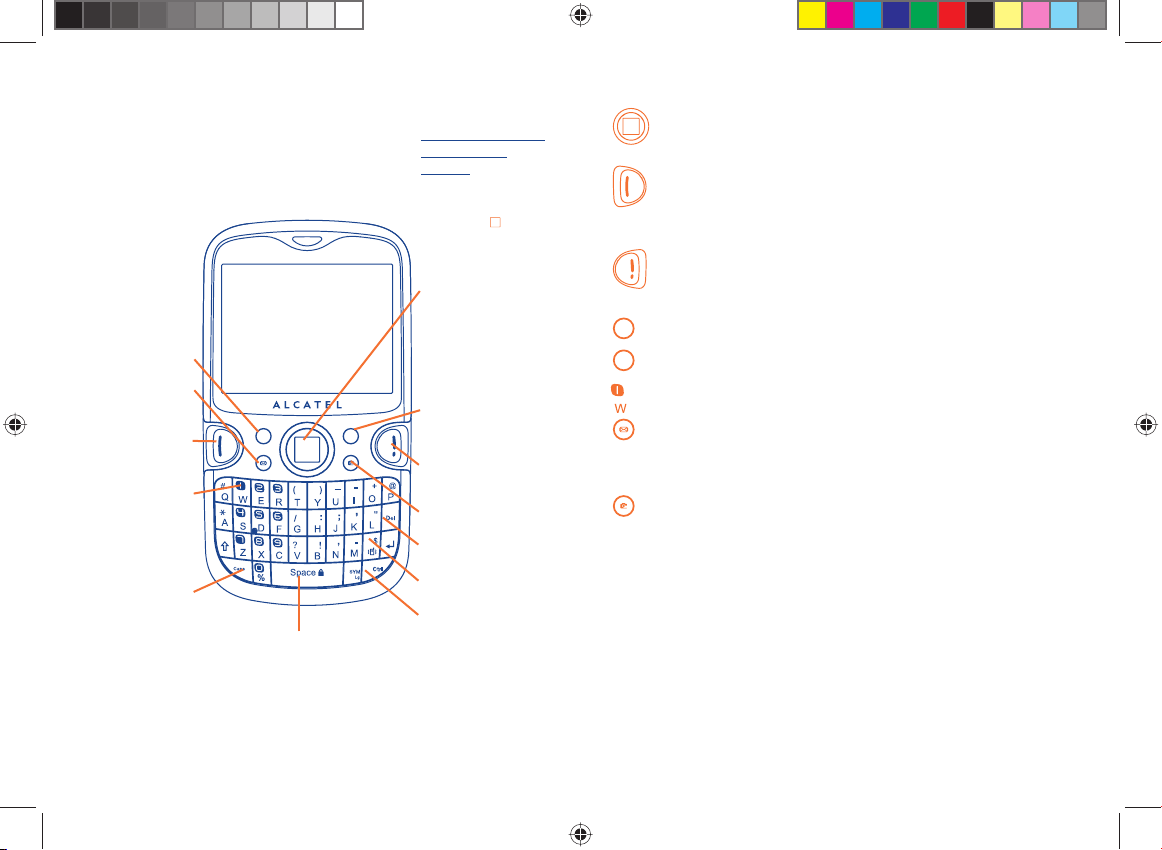
Ваш мобильный телефон .............
2
Левая
функциональная
клавиша
Клавиша сообщений
Принять/Осуществить
вызов
Память вызовов
Голосовая почта
Оптическая сенсорная
навигационная
(1)
клавиша
Главное меню,
подтверждение
параметров
Сообщения
движение вверх
Телефонная книга
движение вниз
Web: движение влево
E-mail:
движение вправо
Громкость: движение
вниз/вверх во время
звонка
Правая функциональная
клавиша
Включение/
Выключение
Завершение вызова
Клавиша фотоаппарата
Клавиша Del
2.1 Клавиши
Навигационная клавиша
Подтверждение параметров (нажмите на середину клавиши)
:
(2)
:
(2)
:
Принять
Осуществить вызов
Доступ к памяти вызовов (повторный набор) (краткое нажатие)
Включение/Выключение телефона (нажмите и удерживайте)
Завершение вызова
Возврат на главный экран
Левая функциональная клавиша
Правая функциональная клавиша
Доступ к голосовой почте (нажмите и удерживайте)
Создать сообщение (краткое нажатие)
Создать сообщение электронной почты (нажмите и удерживайте)
Отправить сообщение контакту (из телефонной книги)
Фотосъемка (краткое нажатие)
Видеосъемка (нажмите и удерживайте)
Клавиша Caps
Блокировка/Разблокировка
(1)
Зависит от оператора сети.
(2)
Когда на главном экране отображаются такие события, как входящий звонок, сообщения SMS/MMS, новости,
прогноз погоды, встречи, и так далее, клавиша отключена.
17 18
IP2882_802_UM_YIPPEE_Rus_05_100712.indd 17-18IP2882_802_UM_YIPPEE_Rus_05_100712.indd 17-18 2010-7-12 13:12:512010-7-12 13:12:51
Виброрежим
Клавиша Ctrl
Page 11
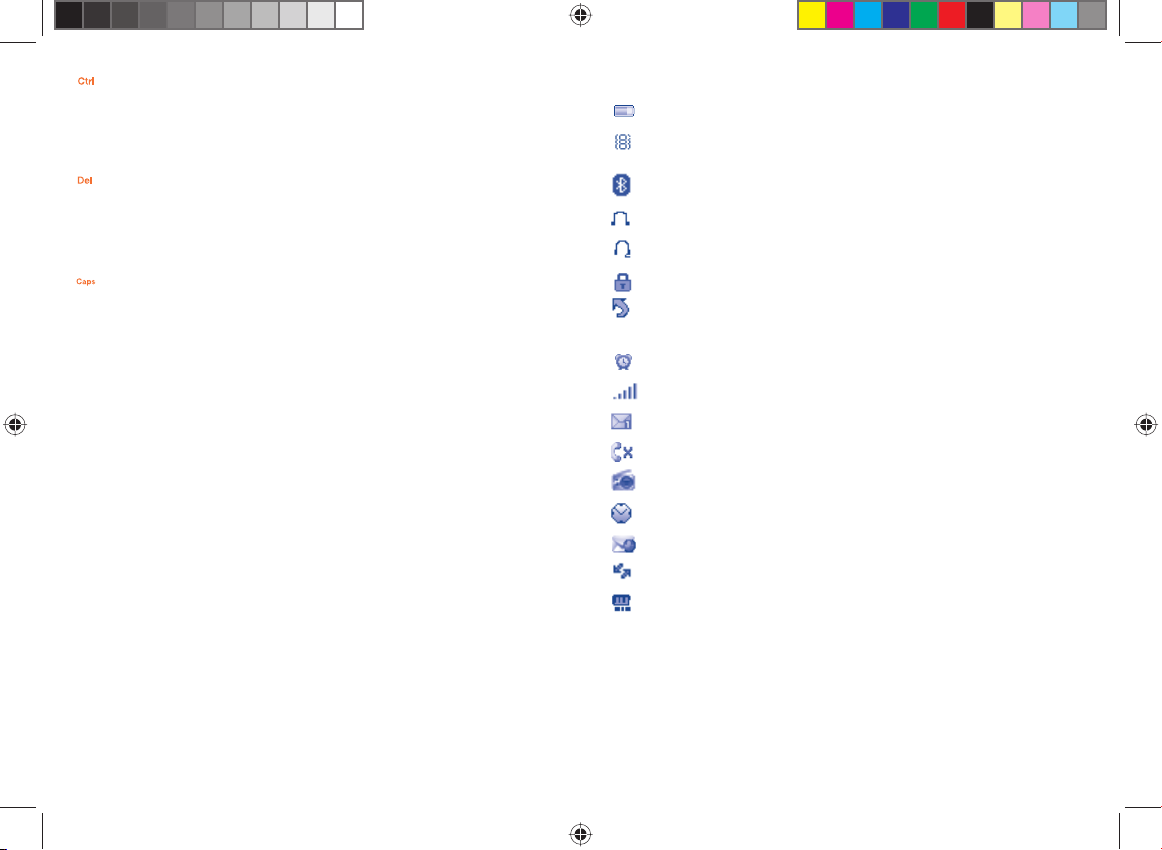
Ctrl + B: включение/выключение Bluetooth
Ctrl + M: доступ к музыкальному плееру
Ctrl + P: доступ к профилям
Ctrl + J: доступ к приложениям Java
Удалить контакт (из телефонной книги/памяти вызовов)
Удалить сообщение (из входящих/неотправленных…)
Удалить файл (из медиа-альбома)
Удалить заметку (из заметок)
Переключение воспроизведения звука между гарнитурой, устройством
Bluetooth и одновременным воспроизведением с помощью гарнитуры и
устройства Bluetooth (нажмите и удерживайте).
2.2 Значки главного экрана
Уровень зарядки аккумулятора
Виброзвонок: телефон вибрирует, но не издает никаких звуков, за
исключением сигналов будильника (см. стр. 58).
Состояние Bluetooth (синий - активирован).
Состояние Bluetooth (подключен к аудиоустройству).
(1)
Подключена гарнитура.
Клавиатура заблокирована.
Активирована переадресация звонков: поступающие вызовы будут
переадресованы (см. стр. 41).
Будильник (см. стр. 68).
Уровень приема сигнала сети.
Получено голосовое сообщение.
Пропущенные вызовы.
Радио включено.
Секундомер активен.
Напоминания WAP
Роуминг.
Выполняется сканирование карты памяти.
(2)
.
(1)
Значки и иллюстрации, приведенные в настоящем руководстве, представлены исключительно в
ознакомительных целях.
(2)
Зависит от оператора сети.
19 20
IP2882_802_UM_YIPPEE_Rus_05_100712.indd 19-20IP2882_802_UM_YIPPEE_Rus_05_100712.indd 19-20 2010-7-12 13:12:512010-7-12 13:12:51
Page 12

Сканирование карты памяти завершено.
Выбор линии
Состояние соединения GPRS (синий - активировано).
Соединение GPRS установлено.
Выполняется соединение GPRS.
Музыкальный проигрыватель включен.
Идет получение сообщения.
Идет отправка сообщения.
Режим без звука: телефон не издает никаких сигналов и не вибрирует, за
исключением сигналов будильника (см. стр. 58).
Непрочитанное сообщение.
Список сообщений заполнен: ваш телефон не может принимать новые
сообщения. Необходимо открыть список сообщений и удалить хотя бы одно
сообщение на SIM-карте.
Режим полета.
Подключен A2DP.
(1)
: показывает выбранную линию.
Вызовы .......................................
3
3.1 Осуществление вызова
Чтобы осуществить вызов, наберите нужный номер, а затем нажмите клавишу . Если
при наборе номера допущена ошибка, можно удалить неверную цифру, нажав правую
функциональную клавишу или клавишу .
Чтобы завершить вызов, нажмите клавишу
Экстренный вызов
Если ваш телефон находится в зоне действия сети, то, чтобы позвонить в службу
экстренной помощи, наберите экстренный номер и нажмите клавишу
вызовы можно делать даже без SIM-карты. PIN-код и разблокировка клавиатуры также
не требуются.
3.2 Голосовая почта
Услуга голосовой почты предоставляется оператором сети и позволяет получить
сообщение, если по каким-то причинам вы не можете ответить на звонок. Голосовая
почта действует как автоответчик, который можно прослушать в любой момент. Для
доступа к голосовой почте нажмите и удерживайте клавишу .
Если номер доступа к услуге голосовой почты не работает, наберите номер,
предложенный при подключении. Для последующей замены этого номера обратитесь
к разделу "Мои номера" (см. стр. 40).
Если вы хотите пользоваться голосовой почтой за границей, обязательно
свяжитесь с оператором своей сети перед отъездом.
(1)
.
. Такие
(1)
Свяжитесь с оператором своей сотовой сети, чтобы проверить наличие этой услуги.
21 22
IP2882_802_UM_YIPPEE_Rus_05_100712.indd 21-22IP2882_802_UM_YIPPEE_Rus_05_100712.indd 21-22 2010-7-12 13:12:512010-7-12 13:12:51
(1)
Свяжитесь с оператором своей сотовой сети, чтобы проверить наличие этой услуги.
Page 13
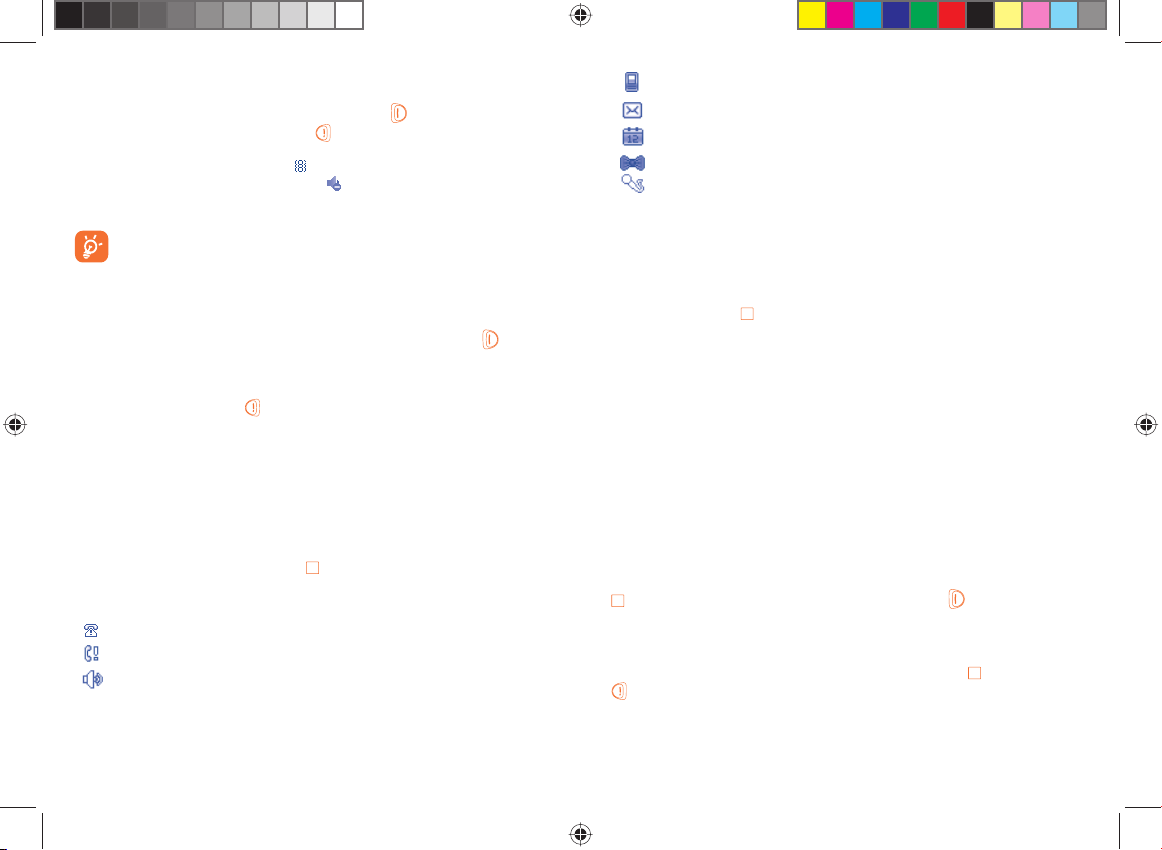
3.3 Принятие вызова
При поступлении входящего вызова нажмите клавишу , чтобы начать разговор.
Чтобы завершить вызов, нажмите клавишу .
Если на экране отображается значок
звуков. Если на экране отображается значок , телефон не будет издавать никаких
звуков, и не будет вибрировать.
Если номер абонента определен, то он отображается на дисплее (свяжитесь с
оператором своей сотовой сети, чтобы проверить наличие этой услуги).
Отключение звука звонка
Для отключения звука звонка входящего вызова, один раз нажмите правую
функциональную клавишу. Чтобы ответить на вызов, нажмите клавишу
Отклонение вызова
Один раз нажмите клавишу
клавишу. Отклонить вызов можно также с помощью SMS-сообщения (Опции\
Отклонить по SMS\Шаблоны).
, телефон будет вибрировать, не издавая
.
, или дважды нажмите правую функциональную
Телефонная книга
Сообщения
Органайзер
(1)
Услуги
Диктофон (запись текущего вызова).
Голосовой сигнал можно переключить с телефона на устройство Bluetooth, если
устройство подключено.
Регулировка громкости
Проведя пальцем по
вверх или вниз, во время разговора можно настроить
громкость звука.
Работа с двумя вызовами
• Ответ на второй звонок (удостоверьтесь, что функция "Ожидание вызова"
включена, см. стр. 41).
• Чтобы позвонить другому абоненту во время телефонного разговора, просто
наберите его номер.
3.4 Во время разговора
Доступные функции
Во время разговора проведите пальцем по
телефонной книгой, календарем, короткими сообщениями и другими функциями, не
прерывая соединения.
Удержание вызова
Текущий вызов
Громкая связь
ПРЕДУПРЕЖДЕНИЕ. При использовании громкой связи не подносите
телефон близко к уху, чтобы не повредить слух.
влево или вправо, чтобы воспользоваться
3.5 Конференц-связь
Данный телефон позволяет одновременно беседовать с несколькими абонентами (до
5 человек). При одновременном общении с двумя абонентами нажмите "Опции",
выберите функцию "Конференция", затем подтвердите выбор нажатием клавиши
. При поступлении третьего вызова нажмите клавишу , чтобы поговорить с
новым собеседником.
Чтобы подключить данного собеседника к конференции, нажмите "Опции", выберите
"Подкл. к конф.", затем подтвердите выбор нажатием клавиши
прерывает текущий вызов.
Для завершения конференции нажмите "Опции" и выберите "Заверш. конф.".
(1)
Свяжитесь с оператором своей сотовой сети, чтобы проверить наличие этой услуги.
(1)
. Нажатие клавиши
23 24
IP2882_802_UM_YIPPEE_Rus_05_100712.indd 23-24IP2882_802_UM_YIPPEE_Rus_05_100712.indd 23-24 2010-7-12 13:12:522010-7-12 13:12:52
Page 14

3.6 Переключение линий
SIM-карта может поддерживать два разных телефонных номера. В меню "Журнал
вызовов" выберите "Переключение линий" и затем выберите линию, которая будет
использоваться по умолчанию. Все исходящие вызовы будут осуществляться с этого
номера. Однако для входящих вызовов будут по-прежнему использоваться обе линии.
Услуги, выбранные для линии по умолчанию, никак не связаны с услугами,
выбранными для другой линии.
(1)
Упорядочить меню .......................
4
Главное меню можно изменять в соответствии с личными предпочтениями.
Изменить порядок элементов
Нажмите левую функциональную клавишу и выберите "Переместить", или нажмите и
удерживайте клавишу
курсор на выбранный элемент и подтвердите выбор нажатием клавиши
Показать/скрыть
Войдите в режим "Переключение меню", затем нажмите на
показать/скрыть элементы главного меню.
Восстановить настройки по умолчанию
В главном меню выберите "Упорядочить меню", нажмите функциональную
клавишу "Опции" и выберите "Восстановить настройки по
умолчанию", чтобы вернуться к отображению меню, заданному по умолчанию.
, пока на экране не отобразится значок "v", затем переместите
.
, чтобы
(1)
Свяжитесь с оператором своей сотовой сети, чтобы проверить наличие этой услуги.
25 26
IP2882_802_UM_YIPPEE_Rus_05_100712.indd 25-26IP2882_802_UM_YIPPEE_Rus_05_100712.indd 25-26 2010-7-12 13:12:522010-7-12 13:12:52
Page 15

Сообщения ..........................
5
С помощью этого мобильного телефона можно создавать, редактировать и получать
сообщения SMS и MMS.
Формат MMS позволяет отправлять видеоклипы, изображения, фотографии,
анимационные картинки и звуки как на другие телефоны, поддерживающие данный
формат сообщений, так и на адреса электронной почты.
Функция MMS может использоваться только в том случае, если она
предоставляется оператором связи, если контракт на обслуживание
предусматривает возможность работы с MMS и если все параметры для
MMS были заданы (см. стр. 31).
5.1
Создание сообщения
Чтобы создать текстовое или мультимедийное сообщение, в главном меню выберите
пункт "Сообщения".
При добавлении в SMS-сообщение изображений, видео, слайдов, звуковых или
вложенных файлов, а также при добавлении темы сообщения, адреса электронной
почты, получателя в копии и в "скрытой" копии, сообщение автоматически преобразуется
в MMS. Объем такого сообщения может превышать 8 страниц текста.
Можно ввести текст сообщения вручную, воспользоваться уже заданным сообщением
в меню Шаблоны или создать свое сообщение, включив в него рисунки, фотографии,
звуки, добавив заголовок и так далее. (данные возможности доступны только при
редактировании MMS). Чтобы получить доступ ко всем возможным действиям с
сообщениями, при написании сообщения выберите "Опции".
Часто отправляемые сообщения можно сохранить в папках Черновики или Шаблоны
(только MMS).
Сообщение SMS, содержащее более определенного количества символов
(количество символов зависит от языка, на котором написано сообщение),
будет тарифицировано как несколько SMS-сообщений. Сообщение MMS,
включающее в себя фотографии и/или звуковые файлы, также может
тарифицироваться как несколько сообщений.
5.2
Входящие
Все полученные сообщения (прочитанные и непрочитанные) хранятся в одной папке.
При просмотре сообщений возле них отображаются следующие значки, в зависимости
от их статуса:
SIM-карте, прочитанные SMS в телефоне, прочитанные SMS на SIM-карте,
непрочитанные MMS в телефоне, прочитанные MMS в телефоне, идет прием
сообщения, идет отправка сообщения.
Получение и чтение сообщений SMS/MMS
При получении нового сообщения звучит сигнал и на дисплее отображается значок
показывающий количество новых сообщений.
При получении сообщения доступны следующие опции: Просмотреть, О тветить,
Переслать сообщение другому лицу, Сгруппировать по отправителю, Удалить,
Удалить все, Переместить в архив, а также извлечь номер , URL или адрес
электронной почты (Использовать номер/Использовать URL/Использовать
Email адрес) и так далее.
Сгруппировать по отправителю/Сгруппировать по получателю
Сообщения можно сгруппировать по отправителю или по получателю ("Опции\Сгруппировать
по отправителю"/"Опции\Сгруппировать по получателю"). Для быстрого поиска сообщения
нажмите клавишу с первой буквой имени отправителя или получателя.
непрочитанные SMS в телефоне, непрочитанные SMS на
,
(1)
(1)
Опция "Сгруппировать по получателю" доступна только для папок "Неотправленные", "Отправленные" и
"Черновики".
27 28
IP2882_802_UM_YIPPEE_Rus_05_100712.indd 27-28IP2882_802_UM_YIPPEE_Rus_05_100712.indd 27-28 2010-7-12 13:12:522010-7-12 13:12:52
Page 16

Сгруппировать непрочитанные сообщения
Непрочитанные сообщения всегда располагаются над прочитанными.
Отправка по таймеру
Установите расписание для отправки сообщений SMS/MMS в заданное время (Создать
SMS/MMSÆДобавить номерÆОпции/Отправка по таймеру).
Отметка нескольких
Установите или снимите метку с файлов, чтобы перейти к дальнейшим операциям:
Переместить в архив
5.3
Неотправленные
Все сообщения, которые не удалось отправить.
(1)
, Отправить
(2)
, Удалить.
5.4 Отправленные
Все отправленные сообщения.
5.5 Голосовая почта
Просмотр и изменение номера голосовой почты.
5.6 Сетевые SMS
Сохраненные полученные сетевые SMS-сообщения.
5.7 Уведомления WAP
Сохраненные WAP push-сообщения.
5.8 Черновики
Все черновики сообщений.
5.9 Архив
Библиотека для хранения сообщений.
5.10 Очистить папку
Удаление всех сообщений из папок "Входящие/Неотправленные/Отправленные/
Черновики...".
5.11 Шаблоны
Список уже готовых сообщений. Выберите один из шаблонов, при необходимости
отредактируйте его и отправьте. Можно также создавать свои собственные шаблоны
мультимедийных сообщений.
5.12 Настройки
5.12.1 Текстовые сообщения
Настройки профиля • Профили можно извлечь непосредственно из SIM-карты.
Можно также создать свой собственный профиль.
(1)
Inbox/Sent folder only.
(2)
Outbox only.
29 30
IP2882_802_UM_YIPPEE_Rus_05_100712.indd 29-30IP2882_802_UM_YIPPEE_Rus_05_100712.indd 29-30 2010-7-12 13:12:522010-7-12 13:12:52
Page 17

Общие настройки • Отчет о доставке, включение/выключение уведомления
о доставке. Адрес для ответа
отправителя.
Алфавит • Распознавание кодировки данных сообщения SMS для
отправки.
Состояние памяти • Объем задействованной памяти телефона.
Сохранить в • Выбор места хранения сообщений по умолчанию: на SIM-
карте или в памяти телефона.
Носитель • Выбор места хранения сообщений по умолчанию: на SIM-
карте или в памяти телефона.
5.12.2 Мультимедийные сообщения
Редактировать • Устанавливается режим редактирования, выбираются размер
изображения и подпись.
Настройки отправки • Устанавливаются срок действия сообщения, подтверждение
его прочтения и так далее.
Настройки получения
Профили • Выполняется та же процедура, что и при установке WAP-
Состояние памяти • Объем задействованной памяти телефона.
5.12.3 Сетевые SMS
Получение • Получение широковещательных сообщений SMS.
Языки • Выбор языка сообщения.
Настройки канала • Выбор/Добавление/изменение/удаление каналов.
(1)
Зависит от оператора сети.
• Устанавливаются значения для настроек локальной сети, сети
роуминга и так далее.
соединения.
(1)
31 32
(1)
- это номер телефона
Email ......................................
6
Данный телефон снабжен клиентом электронной почты с заданным доступом к
таким популярным почтовым службам, как GoogleMail, Windows live, Yahoo, AOL и так
далее. Кроме того, можно настроить учетные записи электронной почты для других
протоколов POP3 и IMAP4, если они используются.
6.1 Доступ
Откройте главное меню, нажав клавишу , выберите "Email" и подтвердите выбор
нажатием клавиши .
6.2 Настройка учетной записи электронной почты
Заданная почтовая служба
При наличии учетной записи в одной из заданных служб электронной почты ее
можно настроить в телефоне, выбрав эту службу (GoogleMail, yahoo, и т. д.). Для
этого введите имя пользователя, пароль, имя учетной записи и подтвердите выбор
нажатием клавиши
Новая почтовая служба
Чтобы создать новую учетную запись электронной почты, отличную от тех, что
используются для заданных почтовых служб, откройте элемент меню "Создать
учетную запись Email", выберите "Другие учетные записи Email", з ате м
подтвердите выбор нажатием клавиши
Далее необходимо ввести свой адрес электронной почты, выбрать протокол
(POP3 или IMAP4) и название сети, указать адреса серверов входящих и исходящих
сообщений, ввести свое имя пользователя, пароль и имя учетной записи и затем
выбрать "Гот о в о ".
По завершении очередного шага настройки, для перехода к следующему
шагу не забывайте нажимать "Далее".
(1)
Для получения дополнительной информации об использовании протоколов обратитесь к поставщику
службы электронной почты.
.
или левой функциональной клавиши.
(1)
IP2882_802_UM_YIPPEE_Rus_05_100712.indd 31-32IP2882_802_UM_YIPPEE_Rus_05_100712.indd 31-32 2010-7-12 13:12:522010-7-12 13:12:52
Page 18

6.3 Входящие
Папка для всех входящих сообщений электронной почты.
6.4 Неотправленные
Папка для всех неотправленных сообщений электронной почты.
6.5 Отправленные
Папка для всех отправленных сообщений электронной почты.
6.6 Черновики
Папка для всех черновиков сообщений электронной почты.
6.7 Доступные варианты
Выбрать • Вход в меню.
Отправить и получить • Подключение к почтовому серверу для получения и
отправки сообщений.
Отправить и получить • Подключение ко всем серверам учетных записей
(все учетные записи) для получения и отправки сообщений.
Создать Email • Создание нового сообщения электронной почты.
Шаблоны • Список уже готовых сообщений.
Редактировать учетную • Изменение развернутых настроек выбранной учетной
запись записи.
Удалить учетную запись • Удаление выбранной учетной записи.
Новая учетная запись • Создание новой учетной записи электронной почты.
Очистить папку • Удаление всех сообщений электронной почты из папок
"Входящие/Неотправленные/Отправленные/
Черновики".
Удалить отмеченные • Удаление отмеченных сообщений из выбранной папки.
Удалить все • Удаление всех сообщений из выбранной папки.
Удалить все отмеченные • Удаление всех отмеченных сообщений из всех папок.
33 34
Мгновенные сообщения
7
Служба мгновенных сообщений Palringo позволяет общаться в чате под учетной
записью Palringo. Кроме того, с помощью Palringo можно подключиться к другим
популярным службам для обмена сообщениями (Yahoo, AIM, GG, ICQ, Google talk, iChat и
т.д.). Обратите внимание, что в зависимости от версии клиента эти службы могут быть
обновлены.
(1)
....
7.1 Доступ
Чтобы получить доступ к службе Palringo, откройте главное меню, нажав клавишу
выберите и нажмите для подтверждения.
,
7.2 Открытие учетной записи Palringo в интерактивном
режиме
Для активации данной службы необходимо открыть учетную запись Palringo в
интерактивном режиме. Это можно сделать двумя способами.
• Нажмите "Меню" и выберите "Регистрировать".
• Учетную запись можно открыть прямо с веб-сайта:
http://www.palringo.com/en/gb/.
7.3 Войти/выйти
Чтобы подключиться к серверу обмена мгновенными сообщениями Palringo, нажмите
"Меню" и выберите "Войти". Потребуется указать учетные данные Palringo, а именно
имя пользователя (адрес электронной почты), пароль, статус входа и др.
Для выхода нажмите "Меню" и выберите "Выйти".
(1)
Зависит от оператора сети.
IP2882_802_UM_YIPPEE_Rus_05_100712.indd 33-34IP2882_802_UM_YIPPEE_Rus_05_100712.indd 33-34 2010-7-12 13:12:532010-7-12 13:12:53
Page 19

7.4 Добавить службу
Чтобы добавить сетевую службу (Yahoo, Google, ICQ и т.д.) воспользуйтесь командой
"Меню\Службы\Добавить службу".
Телефонная книга ................
8
7.5 Чат
Чтобы войти в чат, выберите виртуальный контакт и нажмите "Меню\Приватный
чат". Введите текстовое сообщение и отправьте его, нажав клавишу или левую
функциональную клавишу. В чате можно также обмениваться голосовыми сообщениями
и фотографиями с членами своего сообщества.
7.6 Контакты
• Добавить контакт
Чтобы добавить контакт, нажмите "Меню" и выберите "Добавить контакт".
Сначала потребуется выбрать сетевую службу для добавления контакта (например,
Yahoo), Затем указать адрес электронной почты и нажать клавишу или левую
функциональную клавишу для подтверждения.
Ваше "предложение дружбы" будет отправлено выбранному лицу. Если
оно будет принято, имя и статус вашего собеседника появятся в списке
контактов.
• Удалить контакт
Чтобы удалить контакт, выберите его и нажмите "Меню\Удалить контакт". Выбранный
контакт будет удален из списка контактов.
7.7 Группы
В этом меню можно воспользоваться следующими опциями: "Войти в группу" и
"Создать новую группу". В чате допускается одновременно общаться со всеми
членами своей группы.
35 36
8.1 Просмотр телефонной книги
Для доступа к Телефонной книге с главного экрана нажмите правую функциональную
(1)
клавишу
или нажмите клавишу и выберите значок в меню.
Можно также настроить быстрый доступ к некоторым записям телефонной книги
непосредственно с клавиатуры (см. стр. 71).
В распоряжении абонента есть 5 телефонных книг:
общая,
Избранные,
телефонная книга на SIM-карте,
телефонная книга в памяти телефона,
группа.
Помимо перечисленных телефонных книг, можно создать до 5 групп (в каждой не более
100 записей).
Поиск имени в телефонной книге
Отыскать нужное имя можно, введя его инициал. Если требуется уточнить поиск,
укажите следующие буквы.
Чтение записи
Выберите имя в телефонной книге и нажмите
(1)
Зависит от оператора сети.
, чтобы прочитать запись.
IP2882_802_UM_YIPPEE_Rus_05_100712.indd 35-36IP2882_802_UM_YIPPEE_Rus_05_100712.indd 35-36 2010-7-12 13:12:532010-7-12 13:12:53
Page 20

Отправка электронной визитной карточки по Bluetooth
Выберите визитку для отправки, нажав "Опции\Отправить визитку\Через
Bluetooth".
Осуществление вызова
Выберите имя и нажмите клавишу
номеров, выберите нужный номер из списка (мобильный, домашний, офисный и
т.д.), пролистывая их движением пальца вверх/вниз. Нажмите клавишу , чтобы
осуществить вызов.
Используя специальное программное обеспечение, можно отправить данные
телефонной книги и календаря на компьютер или получить аналогичные
данные из компьютера.
. Если для этого абонента указано несколько
8.2 Добавление контакта
Выберите телефонную книгу, в которой необходимо создать запись, нажмите
функциональную клавишу "Опции", выберите "Добавить контакт".
При создании новой записи в телефонной книге необходимо заполнить хотя бы одно из
следующих полей:
Звонок, Изображение, Видео, Работа, Факс, E-mail, Код IMPS,
День рождения, Компания, Адрес URL.
Для перехода от одного поля к другому необходимо провести пальцем по клавише
вверх/вниз.
Если телефон используется за границей, храните номера в телефонных книгах
в международном формате: "+" с последующим кодом страны (см. стр. 22).
Имя, Фамилия, Группа, Мобильный, Домашний,
8.3 Доступные варианты
Для записей из телефонной книги на SIM-карте, из общей телефонной книги и из группы
доступны следующие функции.
Просмотр • Просмотр всей записи: имя, телефонные номера, адрес,
электронная почта и так далее.
Новый контакт • Создание записи (имя, телефонные номера, адрес,
электронная почта и так далее) в выбранной телефонной
книге.
Набрать • Осуществление вызова
Создать группу • Создание группы записей.
Отправить сообщение
Редактировать • Изменение содержания записи: имени, телефонного номера,
Удалить • Удаление выбранной записи.
Удалить группу • Полное удаление группы и всех сделанных для нее записей.
Копировать в •
телефон/на SIM-карту телефонаи наоборот.
Установить как • Определение избранного телефонного номера, для которого
"Избранное" можно выбрать особую мелодию звонка.
Установить мелодию
Отправить визитку • Обмен данными посредством SMS, MMS, электронной почты,
Сброс • Сброс списка "Избранные".
Связать/отменить • Можно выбрать, стоит ли обновлять запись в группе при
связь изменении исходной записи на SIM-карте или в общей
• Отправка сообщения SMS/MMS/E-mail выбранному лицу из
данной телефонной книги.
звука звонка, изображения и так далее.
Копирование файла из телефонной книги SIM-карты в память
• Выберите мелодию для входящего звонка, поступающего с
избранного номера.
Bluetooth или сохранение данных на карту памяти.
телефонной книге.
37 38
IP2882_802_UM_YIPPEE_Rus_05_100712.indd 37-38IP2882_802_UM_YIPPEE_Rus_05_100712.indd 37-38 2010-7-12 13:12:532010-7-12 13:12:53
Page 21

Отправить номер • О тправка номера SMS-сообщением.
Управление • Хранилище Выбор стандартного места хранения
контактами по умолчанию сведений о новых контактах.
• Копировать все Копирование всей телефонной книги на
SIM-карту или в общую телефонную книгу
(только при наличии достаточного объема
свободной памяти).
• Удалить все Удаление всех записей из выбранной
телефонной книги.
• Мой номер Запись, изменение или отправка
собственного номера SMS-сообщением.
• Состояние Сведения об объеме занятой и свободной
памяти памяти SIM-карты и телефонной книги.
• Формат Выбор формата отображения имени в
отображения телефонной книге.
Журнал вызовов..........................
9
9.1 Память вызовов
Для доступа к памяти вызовов нажмите клавишу на главном экране. Выберите
значок необходимого списка:
Пропущенные вызовы
Исходящие вызовы (повторный набор)
Отвеченные вызовы
Выберите номер в памяти вызовов и нажмите "Опции", чтобы просмотреть подробности
вызовов (Просмотр), Создать SMS/MMS, Сохранить или Уд алить выбранный номер
или очистить весь список вызовов (Удалить все).
9.2 Мои номера
Введите или измените свой номер телефона или номер доступа к голосовой почте
и подтвердите нажатием . Собственный номер телефона обычно записан на SIMкарте.
9.3 Счётчики
С помощью этой функции можно обращаться к различным элементам.
Стоимость • Просмотр общей стоимости платных вызовов, изменение
Продолжительность
Счетчик GPRS • Управление платными услугами передачи данных (в
или сброс счетчика, ввод стоимости единицы услуги связи в
выбранной валюте.
• Просмотр общей продолжительности исходящих вызовов и
сброс счетчика.
килобайтах).
39 40
IP2882_802_UM_YIPPEE_Rus_05_100712.indd 39-40IP2882_802_UM_YIPPEE_Rus_05_100712.indd 39-40 2010-7-12 13:12:532010-7-12 13:12:53
Page 22

Сигнал • Включение, выключение, установка периодичности
звукового сигнала, подаваемого во время вызова (укажите
периодичность и подтвердите нажатием ).
9.4 Настройки вызовов
(1)
С помощью этой функции можно обращаться к различным опциям.
9.4.1 Ожидание вызова
Включение/выключение звукового сигнала оповещения о втором входящем звонке.
9.4.2 Переадресация вызова
Активация, отмена или проверка состояния переадресации вызова на голосовую почту
или на указанный номер телефона. Доступно несколько видов переадресации.
• Безусловная: постоянная переадресация всех входящих вызовов. При этом на дисплее
отображается значок .
• Условная: ес ли линия занята, если нет ответа на звонок, если абонент находится вне зоны
действия сети.
• Если линия занята, нет ответа или абонент вне зоны действия сети.
9.4.3 Запрет вызова
Можно включить или выключить запрет на входящие или исходящие вызовы. Доступно
несколько вариантов.
Исходящие • Возможны с ледующие варианты.
• Все вызовы • Блокируются все исходящие вызовы.
• Международные • Блокируются все исходящие международные вызовы.
• Международные, • Блокируются все исходящие международные вызовы,
кроме внутренних за исключением выполняемых в стране подписки.
Входящие • Возможны следующие варианты.
• Все вызовы • Блокируются все входящие вызовы.
• Роуминг • Входящие звонки блокируются, если абонент находится за
рубежом.
Отменить все • Отменяются все запрещенные вызовы.
запрещенные
Изменить пароль • Изменение исходного пароля для активации блокировки
запрета вызовов.
9.4.4 ID абонента
Включение/выключение антиопределителя номера.
9.4.5 Переключение линий
(1)
Переключение линий 1 и 2.
9.4.6 Автодозвон
Можно включить или выключить функцию автоматического дозвона абоненту, с
которым не удалось связаться с первой попытки.
(1)
Свяжитесь с оператором своей сотовой сети, чтобы проверить наличие этой услуги.
(1)
Зависит от используемой SIM-карты.
41 42
IP2882_802_UM_YIPPEE_Rus_05_100712.indd 41-42IP2882_802_UM_YIPPEE_Rus_05_100712.indd 41-42 2010-7-12 13:12:542010-7-12 13:12:54
Page 23

Мультимедийные приложения ...
10
10.1 Музыкальный плеер ...................................................
Получить доступ к этой функции можно, выбрав на главном экране пункт
"Музыкальный плеер". Это приложение обеспечивает целый ряд функциональных
возможностей для управления музыкальными файлами телефона и карты памяти.
Доступ к музыкальным файлам можно осуществлять одним из следующих способов.
Все песни • Все песни, которые хранятся в памяти телефона и на карте
памяти.
Избранное • Можно добавить любимые песни в список "Избранное",
удерживая нажатой клавишу
музыки (не более 100 песен).
Папки • Категория песен в папке.
Альбом/Исполнитель/
Жанр исполнителям или жанрам с учетом информации, хранимой
Обновить песни • Обновление информации о песнях, сохраненных в памяти
Для управления музыкальным плеером используйте следующие клавиши.
: воспроизведение/пауза
: движение вверх/вниз: регулировка уровня громкости
: движение влево/вправо: переход к предыдущей или следующей композиции
: переключение источника звука: телефон, гарнитура Bluetooth.
Установить/снять метку
Установите или снимите метки с файлов, чтобы перейти к дальнейшим операциям:
Добавить в мой список избранного, Воспроизвести, Отправить,
Удалить отмеченные и т.д.
• Музыкальные файлы упорядочиваются по альбомам,
в тегах. Музыкальные файлы, для которых отсутствует такая
информация, будут классифицироваться как "Неизвестные
файлы".
телефона и на карте памяти.
43 44
во время воспроизведения
10.1.1 Настройки
При нажатии правой навигационной клавиши можно получить доступ к следующим
опциям.
Режим
воспроизведения
Эквалайзер • В телефоне заданы настройки для различных музыкальных
Воспроизвести
через Bluetooth/
Воспроизвести
на телефоне/
Воспроизвести на
телефоне и через
Bluetooth
Дисплей • Отображение визуальных эффектов, сведений о песне или
10.1.2 Воспроизведение с текстами песен
Слова песен могут отображаться синхронно с музыкой.
• "Обычный", "Повторять песню", "Повторять все", "Вразброс"
и "Повторять вразброс". Режим можно настроить, нажав
клавишу во время воспроизведения музыки.
стилей. Режим можно настроить, нажав клавишу
воспроизведения музыки.
• Музыку можно воспроизвести через Bluetooth, на телефоне
либо обоими способами. Для этого в режиме воспроизведения
нажмите на клавишу
через динамик, стереонаушники Bluetooth либо и через
динамик, и через стереонаушники Bluetooth.
слов.
, чтобы выбрать воспроизведение
во время
10.2 Изображения ..............................................................
В этой папке находятся все изображения, хранящиеся в альбомах "Мои работы" и
"Изображения". Эти файлы можно отобразить в виде списка, слайд-шоу или эскизов,
задать в качестве обоев, заставки экрана, экрана включения/выключения, ID контакта
или отправить в сообщении MMS, по электронной почте или через Bluetooth.
IP2882_802_UM_YIPPEE_Rus_05_100712.indd 43-44IP2882_802_UM_YIPPEE_Rus_05_100712.indd 43-44 2010-7-12 13:12:542010-7-12 13:12:54
Page 24

10.3 Видеоплеер .................................................................
Здесь хранятся все видеоклипы из памяти телефона и карты памяти, которые можно
проиграть, отправить (в виде MMS, по электронной почте или через Bluetooth),
удалить, удалить все, переименовать, сортировать (по имени, типу, времени
или размеру). Видеоклипы также разрешается копировать, перемещать, загружать
или снимать новые.
Потоковое воспроизведение URL
С помощью этой функции пользователь может приступать к просмотру видео, не
дожидаясь его полной загрузки из Интернета.
Для управления видеоплеером используйте следующие клавиши.
: воспроизведение/пауза
: движение вверх/вниз: установка уровня громкости
: движение влево/вправо: перемотка вперед/назад
: настройка размера экрана с помощью левой функциональной клавиши
10.4 Радио ........................................................................
Телефон оснащен радио
устройство как обычное радио с сохраненными каналами. Если устройство настроено
на радиостанцию, предлагающую услугу Visual Radio, можно также вывести на дисплей
визуальную информацию, относящуюся к радиопрограмме. Можно слушать радио,
одновременно работая с другими приложениями.
Чтобы послушать радио, воспользуйтесь гарнитурой, которая при
подключении работает в качестве антенны.
(1)
с функциональностью RDS. Можно использовать данное
Доступные варианты
Список каналов • Список сохраненных радиостанций.
Сохранить канал • Сохранение настроенной в данный момент радиостанции в
"Списке каналов".
Автопоиск • Автоматический поиск. Найденные радиостанции
автоматически сохраняются в "Списке каналов".
Ввести частоту • Ввод час тоты вручную.
Выкл. • Отключение радио.
Запись • Запись радиопередачи. Файлы автоматически сохраняются в
раздел "Заметки".
Настройки •
Установка настроек с помощью навигационных клавиш
.
Включить динамик/ • Радио можно слушать через динамик или в наушниках.
Воспроизвести в
наушниках
Включить • Перек лючение режимов моно и стерео.
монорежим/
стереорежим
Обновить название •
радиостанции
(1)
Сохранение информации RDS как названия радиостанции в списке
каналов.
Оптимизировать • Оптимизация качества звука.
радиочастоту
(1)
Качество радиосигнала зависит от зоны охвата радиостанции в данной местности.
(1)
Если информация RDS доступна.
45 46
IP2882_802_UM_YIPPEE_Rus_05_100712.indd 45-46IP2882_802_UM_YIPPEE_Rus_05_100712.indd 45-46 2010-7-12 13:12:542010-7-12 13:12:54
Page 25

Интернет .....................................
11
11.1 Мои друзья
Эта функция позволяет работать с автономным подсайтом, созданным на основе
социальной сети (Bebo, Friendster, Hi5, Facebook, Myspace и т.д.), прямо на телефоне и,
тем самым, всегда оставаться на связи со своими друзьями.
(1)
.............................................................
11.3.6 Автономные страницы
Просмотр страниц, доступных в автономном режиме.
11.3.7 Служебные входящие
Сохраненные WAP push-сообщения.
11.3.8 Настройки
Настройка параметров браузера.
11.2 Opera
Браузер Opera Mini не только поддерживает все необходимые интерактивные функции
(общение с друзьями, поиск информации, проведение банковских операций), но и
ускоряет работу в сети за счет отображения веб-страниц в сжатом виде.
11.3 WAP ...........................................................................
11.3.1 Домашняя страница
Запуск Интернет-браузера с указанной домашней страницы.
11.3.2 Закладки
Доступ к избранным Интернет-сайтам.
11.3.3 Перейти по адресу
Ввод URL-адреса веб-сайта.
11.3.4 Последний веб-адрес
URL-адрес последнего просмотренного веб-сайта.
11.3.5 Последние страницы
Информация о последних посещенных страницах.
(1)
Зависит от оператора сети.
IP2882_802_UM_YIPPEE_Rus_05_100712.indd 47-48IP2882_802_UM_YIPPEE_Rus_05_100712.indd 47-48 2010-7-12 13:12:542010-7-12 13:12:54
(1)
......................................................................
47 48
11.4 Новости RSS
Эта функция позволяет быть в курсе последних новостей, не тратя лишнего времени:
новости в простом формате обновляются прямо из Интернета.
Подписавшись на канал RSS, можно работать с избранным содержимым RSS на
мобильном телефоне в любом месте и в любое время!
Доступные варианты
Просмотр Вывод заголовка или краткого содержания канала вместе с его
Обновить Обновление содержимого канала.
Создать канал Создание нового канала с нужным именем и URL-адресом.
Удалить Удаление канала.
Редактировать Изменение имени или URL-адреса канала.
(1)
Зависит от оператора сети. Подключение данной услуги может повлечь за собой дополнительные расходы
на оплату сетевого трафика. Дополнительная плата также взимается при работе в роуминге.
(1)
............................................................
URL-адресом.
Page 26

Обновить все Обновление всех каналов.
Включить все Автоматическое обновление всех каналов.
автообновления
Настройки
Отправить Отправка сообщения в виде SMS, MMS, по электронной почте.
11.5 Прогноз погоды
Телефон оснащен функцией, позволяющей получать прогноз погоды для выбранных
городов на ближайшие 3 дня.
Чтобы получить доступ к этой функции, выберите погоду в главном меню, затем
прокрутите его и выберите значок . Или перейдите на главный экран, нажав
клавишу , и выберите .
Доступные варианты
Дополнительная Поиск дополнительных сведений о погоде в интерактивном
информация режиме.
Прогноз погоды Вывод на дисплей прогноза погоды на ближайшие 3 дня.
Обновить Обновление сведений о погоде.
Мои города Просмотр списка городов, ввод нового города, выбор города по
Настройки Настройка устройства, режима обновления и настройки сети.
Выбор постоянного интервала для автоматической загрузки
обновлений,
умолчанию, удаление города и т.д. в меню "Мои города\Опции".
а также профиля WAP для подключения.
(1)
.................................................
Развлечения ...............................
12
12.1 Игры и приложения ...................................................
12.1.1 Секундомер
С помощью секундомера можно легко отмерять время, а также регистрировать
результаты и приостанавливать/возобновлять измерения.
12.1.2 Игры
На телефоне Alcatel могут быть установлены игры.
(1)
12.2 Ebook
Здесь хранятся все электронные книги (только в форматах .txt и .pdb). Читая книгу,
можно добавлять закладки или переходить к определенным отрывкам текста при
помощи поиска слов или фраз (Опции\Поиск, Опции\Перейти к).
Доступные варианты
Открыть Открытие выбранной книги.
Сведения о книге Вывод на дисплей полной информации о книге (название,
Удалить Удаление выбранной книги.
Удалить все Удаление всех книг.
Сортировать Сортировка книг по названию, типу, времени записи или размеру.
Основные настройки
Помощь Список кнопок быстрого доступа.
....................................................................
размер и формат).
Настройка шрифта, режима просмотра, формата отображения,
выбор места хранения и так далее.
Чтобы избежать искажения символов, выберите подходящий формат
кодировки (Основные настройки или Настройки\Формат кодировки).
(1)
Зависит от оператора сети. Подключение данной услуги может повлечь за собой дополнительные расходы
на оплату сетевого трафика. Дополнительная плата также взимается при работе в роуминге.
49 50
IP2882_802_UM_YIPPEE_Rus_05_100712.indd 49-50IP2882_802_UM_YIPPEE_Rus_05_100712.indd 49-50 2010-7-12 13:12:542010-7-12 13:12:54
(1)
По умолчанию это меню скрыто, однако при необходимости его можно добавить на главный экран (см.
стр. 26).
Page 27

12.3 Java приложения .......................................................
12.3.1 Запуск приложения
Выберите "Java", чтобы открыть приложения.
12.3.2 Настройки Java
Меню"Java" позволяет управлять настройками Java. Здесь можно настроить Java
аудио, вибрацию, сеть, а также определить, какой объем локальной динамической
памяти доступен.
12.3.3 Загрузка приложений Java
Загрузить новые приложения Java™ можно при помощи меню «Java». Для этого выберите
"Загрузить приложение" в меню "Опции". При этом на дисплее отобразится
список доступных веб-закладок, связанных с загружаемым приложением.
Выберите подходящую закладку для перехода к нужной веб-странице.
Каж дая загруженная игра java размещается на главном экране для быстрого
доступа.
Заявление об освобождении от ответственности
Загрузка или запуск приложений не повредит и не внесет изменений в уже
установленное на мобильном телефоне программное обеспечение, предназначенное
для поддержки технологии Java™.
Компания TCT Mobile Limited и ее филиалы снимают с себя всю ответственность
и не гарантируют работоспособность программного обеспечения или приложений,
загруженных в телефон в процессе эксплуатации. То же касается любых приложений,
не являющихся частью программного обеспечения, встроенного в телефон на момент
покупки.
Покупатель берет на себя весь риск утраты, повреждения или поломки телефонного
аппарата или программного обеспечения, а также риск возникновения любых
повреждений или последствий в результате использования подобных приложений. В
случае, когда оговоренные приложения/программное обеспечение или последующая
настройка любой из функций аппарата утеряны или затруднены вследствие замены/
ремонта телефона, владельцу телефонного аппарата необходимо повторить действия
по загрузке или настройке. Компания TCT Mobile Limited и ее филиалы не дают никаких
гарантий и снимают с себя всю ответственность, если повторение указанных действий
повлечет за собой дополнительные материальные расходы.
51 52
IP2882_802_UM_YIPPEE_Rus_05_100712.indd 51-52IP2882_802_UM_YIPPEE_Rus_05_100712.indd 51-52 2010-7-12 13:12:542010-7-12 13:12:54
Page 28

Камера ........................................
13
Данный мобильный телефон оснащен фотокамерой, позволяющей делать фотографии
и видеозаписи, которые можно использовать следующим образом:
- хранить в разделе "Медиа-альбом";
- отправлять в виде сообщений MMS на мобильные телефоны или адреса электронной
почты;
- пересылать по электронной почте или Bluetooth;
- использовать для настройки главного экрана (см. стр. 69);
- выбирать в качестве заставки для входящих звонков от лиц, внесенных в телефонную
книгу;
- переносить на компьютер с помощью кабеля данных или карты памяти microSD;
- изменять фотографии, добавляя рамки (см. стр. 55).
- выгружать фотографии на сайт Flickr
(1)
.
13.1 Доступ
Чтобы получить доступ к этой функции, выполните одно из следующих действий на
главном экране.
- Нажмите клавишу камеры.
- Откройте меню, нажав клавишу , и выберите значок .
13.2 Фото
13.2.1 Съемка, сохранение или удаление фотографий
Экран играет роль видоискателя. Наведите телефон на интересующий объект или вид и
нажмите
сохранено. Если вы не хотите сохранять снятый кадр, можно сразу удалить его, нажав
левую функциональную клавишу "Удалить".
13.2.2 Настройки в режиме кадрирования
Прежде чем выполнять фотосъемку, можно настроить ряд параметров, используя
функциональные клавиши.
(1)
, чтобы выполнить съемку. Полученное изображение будет автоматически
Доступность сервиса определяется возможностями оператора.
53 54
Выбранная панель параметров
Размер изображения
Режим съемки
Качество
Таймер
Область
Левая функциональная
клавиша: Опции
: Качес тво:
высокое/стандарт./
низкое.
: скрыть/показать все
значки.
: Размер
изображения:
320x240, 640x480,
1280x1024, 1600x1200
: Баланс белого
: Цвет. режим
: Видео
Ночной режим
Экспозиционное число (EV)
Баланс белого
Цвет. режим
Добавить рамку
: Таймер: 5/10/15 сек./
Выкл.
Мои работы
Сохранить в
Видео
Базовые настр.
Быстрый набор
Навигационная клавиша:
: съемка
: экспозиция - или +
: увеличение или
уменьшение
Правая функциональная
клавиша: Назад,
к подменю предыдущего
экрана
: доступ к альбому
: Режим съемки:
1/3/5 кадр./Выкл.
: Ночной режим:
: добавить рамку
(только для размера
320x240)
возврат
Мои работы
Вкл./Выкл.
IP2882_802_UM_YIPPEE_Rus_05_100712.indd 53-54IP2882_802_UM_YIPPEE_Rus_05_100712.indd 53-54 2010-7-12 13:12:542010-7-12 13:12:54
Page 29

Находясь в режиме фотосъемки, нажмите функциональную клавишу "Опции", чтобы
получить доступ к функциям "Размер изображения", " Режим съемки", "К ачество",
"Таймер", " Область", "Ночной режим", " Экспозиционное число (EV)", " Баланс
белого", " Цвет. режим", " Добавить рамку", а также к функциям:
Мои работы • Переход в раздел "Медиа-альбом\Мои работы"
для просмотра сделанных снимков.
Сохранить в • Можно выбрать место для сохранения, если вставлена карта
памяти MicroSD.
Видео • Переход в режим видеозаписи.
Базовые настр. • Восстановление всех настроек по умолчанию.
Быстрый набор • Список кнопок быстрого доступа.
13.2.3 Возможные действия пос ле фотосъемки
После съемки на фотографии отображаются четыре значка. Проведя пальцем вверх/
вниз/влево/вправо, можно отправить фотографию через Bluetooth, в виде MMS или по
электронной почте, назначить ее для контакта или установить в качестве обоев.
13.2.4 Изменение изображений
После съемки фотографии выберите "Медиа-альбом\Мои работы" и нажмите
"Изменить".
13.3 Видео
Можно записывать видеоролики любой продолжительности, пока не сядет аккумулятор
или не закончится свободная память.
Настоятельно рекомендуем хранить фотографии не в папке по умолчанию, а
на карте памяти.
13.3.1 Настройки видео в режиме кадрирования
: Качес тво: высокое/
стандартное/низкое
: Запись звука:
Вкл./Выкл.
:
Время записи:
15 сек., 30 сек.,
60 сек., без
ограничений.
: Цвет. режим:
обычный, оттенки серого, сепия,
сепия зеленая, сепия синяя и т.д.
: в режиме
кадрирования запись;
в режиме записи пауза/возобновление
: настройка
экспозиции
: увеличение/
уменьшение
: доступ к альбому
Мои работы
:
Баланс белого
: Ночной режим:
Вкл./Выкл.
:
камера
55 56
IP2882_802_UM_YIPPEE_Rus_05_100712.indd 55-56IP2882_802_UM_YIPPEE_Rus_05_100712.indd 55-56 2010-7-12 13:12:542010-7-12 13:12:54
Page 30

13.3.2 Рамка
При включении функции "Видео" запускается режим кадрирования. Используйте
экран телефона в качестве видоискателя. Нажмите функциональную клавишу "Опции"
для настройки параметров Баланс белого, Экспозиционное число (EV), Ночной
режим, Область, Качество, Время записи, Запись звука, Формат кодирования,
Цветовой режим, Видео, Сохранить в, Доступ к камере, Восстановить
настройки по умолчанию, Быстрый набор, а также для доступа к меню "Медиаальбом/Видео" и для восстановления стандартных значений.
13.3.3 Режим записи
Указав все настройки, можно приступать к записи видео, для чего необходимо нажать
клавишу
13.3.4 Режим воспроизведения
В списке "Видео" нажмите "Опции", чтобы просмотреть видео или отправить его в
виде сообщения MMS, по электронной почте или через Bluetooth.
.
Если во время записи поступит входящий вызов, запись будет остановлена и появится
сообщение, спрашивающее о необходимости сохранить отснятый материал.
Профили ......................................
14
В этом меню можно настроить звонки для различных событий и ситуаций.
14.1 Общее
Чтобы изменить звуковые настройки, нажмите "Опции" и выберите пункт
"Редактировать". Появится список следующих функций, который можно
просматривать, перелистывая их движением пальца влево/вправо.
Выбор мелодии из списка движением пальца вверх/вниз и последующее
подтверждение нажатием на клавишу (см. стр. 43).
Режим (обычный, дискретный, вибрация...). Для телефона можно установить
разные режимы звонка: обычный, дискретный (мелодия со звуковым сигналом),
виброзвонок (отключение всех звуков, кроме сигнала будильника), виброзвонок
и мелодия, мелодия после виброзвонка, сигнал и виброзвонок, беззвучный
режим (отключение всех звуков, кроме сигнала будильника, и отображение
значка ).
Настройка громкости движением пальца вверх/вниз.
Выбор звука нажатия клавиш.
Выбор мелодии для нового входящего сообщения.
Выбор мелодии для будильника или напоминания.
Звук при включении.
Звук при выключении.
57 58
IP2882_802_UM_YIPPEE_Rus_05_100712.indd 57-58IP2882_802_UM_YIPPEE_Rus_05_100712.indd 57-58 2010-7-12 13:12:542010-7-12 13:12:54
Page 31

14.2 Встреча
В этом случае телефон вибрирует, регистрируя новое событие, но не издает никаких
звуков, за исключением сигналов будильника.
14.3 На улице
Этот режим предназначен для использования на улице, когда звонок должен быть
громким.
14.4 В помещении
Громкость мелодии, звукового сигнала несколько ниже, чем в режиме "Общее".
14.5 Без звука
Этот режим предполагает отключение всех звуков, даже сигналов уведомления.
14.6 Режим полета
Режим полета, в котором блокируются функции голосового вызова, Bluetooth и обмена
сообщениями, можно использовать для продления периода ожидания.
Медиа-альбом .............................
15
Медиа-альбом обеспечивает доступ ко всем звуковым и графическим файлам,
хранящимся в телефоне.
15.1 Аудио
Можно выбрать звуковое сопровождение для включения и выключения экрана,
входящих звонков, уведомлений о сообщениях, сигналов будильника и напоминаний
органайзера и т.д.
Альбом "Аудио" содержит следующие папки
- Музыка: полный список музыкальных композиций.
- Мелодии: мелодии, которые можно установить в качестве звонка.
- Записанные: все записанные звуковые файлы.
- Общая: все аудиофайлы, хранящиеся в телефоне или на карте памяти.
DRM: функция управления авторскими правами на цифровую информацию
позволяет воспроизводить аудиофайлы и просматривать изображения,
не нарушая авторских прав. Файлы, для которых действует счетчик DRM, и
файлы, права на использование которых закончились, не воспроизводятся
автоматически при прокрутке списка.
(1)
.
15.2 Изображения
Можно выбрать изображение или фотографию в качестве обоев или заставки включения/
выключения экрана или установить для определенной записи в телефонной книге.
Изображения перечислены в алфавитном порядке.
15.3 Видео
Альбом "Видео" содержит все видеоролики, записанные пользователем, изначально
встроенные в телефон и загруженные в телефон или на карту памяти.
(1)
Названия папок со встроенными роликами менять нельзя. Однако в некоторых случаях элементы подобных
папок можно изменять, удалять или добавлять.
59 60
IP2882_802_UM_YIPPEE_Rus_05_100712.indd 59-60IP2882_802_UM_YIPPEE_Rus_05_100712.indd 59-60 2010-7-12 13:12:552010-7-12 13:12:55
Page 32

15.4 Мои работы
В этом альбоме хранятся все фотографии, выполненные с помощью мобильного
телефона.
15.5 Неизвестные файлы
Здесь хранятся файлы в неподдерживаемых форматах.
15.6 Ebook
Здесь хранятся все электронные книги (только в форматах .txt и .pdb).
15.7 Телефон
Доступ ко всем файлам, хранящимся во всех папках на телефоне.
15.8 Карта памяти
Доступ ко всем файлам, хранящимся на карте памяти.
Если карта памяти вставляется в первый раз, телефон выполнит ее
сканирование и создаст стандартную структуру папок.
Установка и извлечение карты памяти
Откройте крышку и вставьте карту MicroSD в разъем.
Откройте крышку и слегка нажмите на карту памяти, чтобы освободить ее. Извлеките
карту MicroSD и закройте крышку.
61 62
Доступные варианты
Создать папку • Создание новой папки.
Удалить папку • Удаление папок.
Переименовать папку • Редактирование названия папки.
Очистить папку • Удаление всех файлов из папки.
Карта памяти •
Форматирование карты памяти или запрос свободной памяти.
15.9 Управление аудио- и видеозаписями, изображениями и
работами
В зависимости от выбранного пункта меню можно получить доступ к следующим
функциям.
Просмотр • Просмотр выбранного изображения. Если требуется просмотреть
Воспроизвести • Воспроизведение выбранного видео-/музыкального файла.
Отправить
Удалить • Удаление выбранного аудио/изображения/видео (не относится ко
Установить как • - ИзображениеÆ обои, заставка экрана, заставка включения/
-
- ВидеоÆзаставка экрана, заставка включения/выключения;
Изменить • Редактирование изображения
Загрузить • Загрузка новых файлов.
Переименовать • Переименование аудио/изображения/видео.
Сортировать • Сортировка файлов по имени, типу, времени создания, размеру.
Переместить в • Перемещение файла из памяти телефона на карту
телефон/на памяти и наоборот.
карту памяти
Свойства • Отображение части содержимого тега ID3 для файла MP3.
Активировать • Действие с файлом DRM.
(1)
Файлы с пометкой пересылать нельзя.
(2)
Применимо только к изображениям, которые можно удалить, но не к файлам, защищенным авторскими
правами.
все имеющиеся в папке изображения в режиме слайд-шоу,
перелистывайте их движением пальца вверх/вниз.
(1)
• Отправка аудио/изображения/видео.
встроенным файлам).
выключения; установка для отдельной записи в телефонной книге.
ЗвукÆзвонок, сигнал сообщения, заставка включения/выключения;
установка для отдельной записи в телефонной книге.
установка для отдельной записи в телефонной книге.
(2)
.
IP2882_802_UM_YIPPEE_Rus_05_100712.indd 61-62IP2882_802_UM_YIPPEE_Rus_05_100712.indd 61-62 2010-7-12 13:12:552010-7-12 13:12:55
Page 33

Копировать в
телефон/на карту
памяти
Удалить все • Удаление всех файлов, за исключением встроенных.
Съемка • Прямой доступ к функции "Камера".
Показ изображений • Просмотр изображений в виде списка, слайд-шоу или
15.10 Форматы и совместимость
- Звук: mp3, m4a, aac, midi, wav, amr, wma
- Изображения: jpg, gif
- Видео: 3gp, mp4
• Копирование файла в память телефона или на карту памяти.
эскизов.
(1)
15.11 Состояние памяти
Объем используемой и свободной памяти в телефоне и на карте памяти (при наличии
таковой).
15.11.1 Телефон
Просмотр объема памяти, доступной в телефоне.
Память телефона используется следующими функциями: телефонная книга, органайзер,
сообщения, голосовые сообщения, изображения, мелодии, игры, видеоклипы.
15.11.2 Карта памяти (MicroSD)
Просмотр объема памяти, доступной на карте MicroSD.
На к арте памяти microSD рекомендуется хранить большие файлы (например,
композиции). Имена файлов не должны содержать более 35 символов.
(1)
Bluetooth™
16
Чтобы получить доступ к этой функции, откройте главный экран, нажав клавишу
и выберите "Bluetooth".
Для использования телефона с устройством Bluetooth необходимо выполнить
следующие действия.
- Подключите и зарегистрируйте устройство в телефоне.
- Переведите телефон в режим связи с помощью гарнитуры. Только одно аудиоустройство
Bluetooth (гарнитура Bluetooth "наушник-микрофон" или автомобильная гарнитура
Bluetooth) может быть подключено за раз.
Подключение и регистрация устройства Bluetooth
Включите функцию Bluetooth, выбрав Bluetooth\Подключение\Вкл. Затем откройте
меню "Список устройств" с устройствами Bluetooth, которые можно подключить,
и выберите нужное устройство. Если устройство Bluetooth не имеет клавиатуры,
зарегистрируйте его на телефоне, указав стандартный пароль. Если устройство
Bluetooth имеет клавиатуру, зарегистрируйте его на телефоне, указав одинаковый
пароль в телефоне и в устройстве.
В списке нажмите функциональную клавишу "Опции", чтобы доверять/не
доверять устройству, переименовать устройство, найти новое устройство или удалить
неподключенное устройство из списка.
Не забудьте включить устройство Bluetooth и активировать режим
подключения, прежде чем устанавливать соединение с телефоном.
...............................
,
(1)
(1)
Зависит от телефона и рынка сбыта.
63 64
IP2882_802_UM_YIPPEE_Rus_05_100712.indd 63-64IP2882_802_UM_YIPPEE_Rus_05_100712.indd 63-64 2010-7-12 13:12:552010-7-12 13:12:55
Настоятельно рекомендуем использовать наушники Bluetooth Alcatel OT-BM82 (моно), проверенные на
совместимость с OT-802.
Page 34

Доступные функции
Передача данных • Обмен файлами с другим устройством Bluetooth.
Вызов • С помощью гарнитуры Bluetooth "наушник-микрофон"
Прослушивание
музыки
PBAP (профиль доступа
к телефонной книге)
Настройки
• Видимость: выберите, следует ли скрыть телефон ("Скрыть") или сделать его
доступным для всех Bluetooth-соединений ("Виден всем").
• Имя телефона: измените имя телефона, видимое для других устройств.
Прежде чем подключить к телефону устройство Bluetooth, обязательно
активируйте функцию Bluetooth. Не забывайте, что включенная функция
Bluetooth существенно сокращает время работы аккумулятора.
Технология Bluetooth позволяет устанавливать свободное беспроводное соединение
между всеми устройствами с поддержкой функции Bluetooth, расположенными
в непосредственной близости друг от друга. Убедитесь, что гарнитура Bluetooth
"наушник-микрофон" или автомобильная гарнитура Bluetooth и ваш телефон находятся
в зоне взаимодействия, а также что для них установлено подходящее значение
"Видимость".
Данный телефон совместим с протоколами Bluetooth™ версий v1.1, v1.2 и v2.0.
можно осуществлять и принимать вызовы.
• Поддержка профиля A2DP.
• Простой доступ к записям телефонной книги и журнала
вызовов, а также возможность прямого управления этими
записями на мобильной гарнитуре или гарнитуре Bluetooth
"наушник-микрофон", поддерживающей PBAP.
Прочее .........................................
17
17.1 Органайзер ..............................................................
При выборе этого пункта в главном меню откроется календарь на месяц, позволяющий
отследить наиболее важные встречи, мероприятия и прочие события. Дни, на которые
запланированы события, будут выделены ярким цветом.
Доступные варианты
Создать • Создание напоминания.
Обзор встреч на сегодня
Все события • Просмотр всех напоминаний.
Дата • Выберите необходимую дату события, и она будет
• Просмотр напоминаний на текущую дату.
выделена цветом.
17.2 Калькулятор ...............................................................
Получить доступ к этой функции можно, выбрав на главном экране пункт
"Калькулятор".
Введите число, выберите тип математической операции с помощью навигационных
клавиш, введите второе число и нажмите
чтобы получить результат.
Завершив расчеты, нажмите "Удалить", чтобы очистить экран и выполнить следующую
операцию.
Для возврата на главный экран нажмите функциональную клавишу Назад.
или левую функциональную клавишу,
65 66
IP2882_802_UM_YIPPEE_Rus_05_100712.indd 65-66IP2882_802_UM_YIPPEE_Rus_05_100712.indd 65-66 2010-7-12 13:12:552010-7-12 13:12:55
Page 35

17.3 Заметки .......................................................................
Создать текстовую или голосовую заметку можно, открыв раздел "Заметки" на
главном экране.
Доступные варианты
Открыть • Открытие и просмотр заметки.
Отправить
Создать заметку/
памятку
Удалить • Удаление заметки.
Удалить все • Удаление всех заметок.
Метод ввода • Выбор способа ввода.
Языки • Выбор языка.
Для голосовой заметки можно выбрать формат (AMR, WAV или AWB), качество (высокое/
низкое) и место хранения (телефон/карта памяти).
• Отправка заметки в виде SMS, MMS или через Bluetooth.
• Добавление нового текстового примечания или голосового
напоминания.
17.5 Часы .........................................................................
17.5.1 Будильник
Данный мобильный телефон оснащен функцией будильника с возможностью повторного
сигнала. Можно настроить до пяти будильников и задать при необходимости повторение
сигнала.
Повторять • Можно настроить будильник, чтобы он сработал один раз (по умолчанию)/
Дремать •
17.5.2 Часы
Настройка даты и времени в 12 или 24-часовом формате.
Также настройка перехода на летнее/зимнее время.
17.5.3 Мировое время
В разделе "Мировое время" отображается местное время и время в различных городах.
За раз можно просмотреть время в трех городах (Опции/Установить в качестве моего
города). В общий список можно добавить до 10 новых городов (Опции/Добавить).
ежедневно/в определенные дни.
Повтор сигнала будильника через определенные промежутки времени.
17.4 Список дел ..................................................................
Данная функция позволяет легко управлять задачами и отслеживать их выполнение в
заданной очередности. Задачи сортируются по сроку выполнения.
Доступные варианты
Добавить • Добавление новой задачи.
Удалить
Отметить как
выполнено/как не
выполнено
• Удаление текущей задачи.
• Смена статуса задачи
17.6 Конвертер ..................................................................
17.6.1 Конвертор единиц изменения
Чтобы конвертировать единицы измерения массы или длины, необходимо сначала
выбрать их движением пальца влево/вправо, а затем ввести цифровые значения.
Подтвердите операцию с помощью клавиши
17.6.2 Конвертер валют
С помощью конвертера валют можно выполнять следующие действия.
• Конвертировать национальную валюту в евро и обратно
• Конвертировать одну национальную валюту в другую; при этом обе валюты следует
выбрать движением пальца влево/вправо.
валютного курса.
(1)
Бывшие национальные европейские валюты конвертируются по курсам, установленным 31 декабря 1998
года и утвержденным официальными правилами обмена.
или левой функциональной клавиши.
(1)
.
Появится запрос на ввод текущего
67 68
IP2882_802_UM_YIPPEE_Rus_05_100712.indd 67-68IP2882_802_UM_YIPPEE_Rus_05_100712.indd 67-68 2010-7-12 13:12:552010-7-12 13:12:55
Page 36

Настройки ....................................
18
На главном экрана нажмите значок , а затем выберите нужную функцию для
настройки телефона.
18.1 Дисплей
Напоминание о событии (вкл./выкл.)
Все события рассортированы в органайзере по дате. С помощью этой настройки можно
отобразить или скрыть ближайшее из них на главном экране.
Все отображаемые элементы (входящие звонки, сообщения SMS/MMS,
новости, данные о погоде, напоминания и т.д.) можно просмотреть напрямую
с главного экрана. Для этого нужно выбрать элемент движением пальца
вверх/вниз и нажать клавишу .
18.1.1 Главный экран
Обои
Обои появляются при включении телефона.
Для работы с основными функциями в режиме обоев воспользуйтесь навигационной
клавишей или нажмите клавишу
В разделе "Обои" можно заменить стандартное изображение или анимацию по своему
усмотрению.
Заставка
Если активирована эта функция, то заставка будет появляться через некоторое время
после обоев. В качестве заставки можно выбрать изображение, анимацию или видео.
Новости (вкл./выкл.)
Отображение или скрытие новостей на главном экране.
Погода (вкл./выкл.)
Отображение или скрытие сведений о погоде на главном экране.
(1)
Зависит от оператора.
IP2882_802_UM_YIPPEE_Rus_05_100712.indd 69-70IP2882_802_UM_YIPPEE_Rus_05_100712.indd 69-70 2010-7-12 13:12:552010-7-12 13:12:55
и выберите нужные значки на экране
69 70
(1)
.
18.1.2 Тема
Данная функция позволяет настроить графический стиль и цветовую гамму дисплея
телефона.
18.1.3 Включение/выключение питания
Можно выбрать и установить приветственную анимацию или картинку, появляющуюся
при включении телефона.
Для экрана выключения можно также задать анимацию или картинку.
18.1.4 Яркость
Можно настроить уровень черного с учетом параметров ЖК-дисплея; это делается
движение пальца вверх/вниз.
18.1.5 Подсветка
Экран • Уменьшение яркости позволяет продлить срок работы аккумулятора и
сократить расход энергии при длительном неиспользовании телефона.
Клавиатура • Подсветку клавиатуры можно включить, настроить продолжительность
ее работы или полностью выключить.
(1)
Зависит от модели.
(1)
Page 37

18.2 Языки
(1)
Установка языка для сообщений (движением пальца вверх/вниз). При выборе
параметра "Автоматический" устанавливается язык домашней сети (если таковая
имеется).
18.3 Наушники
Воспроизведение звука (входящих вызовов, сигналов сообщения и будильника...)
только в наушниках или в телефоне и наушниках.
18.4 Метод ввода
(2)
См. раздел "Метод ввода латиницей" на стр. 76. Этот телефон поддерживает различные
методы ввода, в том числе ввод кириллических и китайских символов. Эти режимы
можно использовать для создания коротких сообщений и заполнения телефонной
книги.
18.5 Словарь
В словарь можно заносить собственные слова, расширяя тем самым словарный запас,
используемый упрощенной системой ввода. С помощью функциональной кнопки
"Опции" можно добавлять, изменять или удалять слова из словаря.
18.6 Клавиши
18.6.1 Автоблокировка
Можно установить автоматическую блокировку клавиатуры или выполнять блокировку
вручную долгим нажатием клавиши
Разблокировка клавиатуры
Нажмите клавишу
.
.
18.6.2 Клавиши
Функциональные и навигационные клавиши
Данные клавиши выполняют предварительно заданные функции, которые зависят от
модели телефона (это может быть доступ к услугам оператора связи, к играм, к играм
и приложениям). Помимо этого, данные клавиши можно настраивать
(1)
: назначать для
них функции, номера из телефонной книги, URL-адреса.
Ctrl + клавиши
Используя сочетания буквенных клавиш с Ctrl, можно быстро активировать команду
или функцию.
Ctrl + B доступ к функции Bluetooth
Ctrl + M дос туп к музыкальному плееру
Ctrl + P доступ к профилям
Ctrl + J доступ к приложениям Java
Указанные сочетания изменить нельзя, однако можно при необходимости
задать новые.
Цифровые клавиши
Настроив клавиши, можно получить доступ к любым функциям с главного экрана.
При поступлении входящего вызова или подключении зарядного устройства
блокировка клавиатура автоматически снимается.
(1)
Свяжитесь с оператором своей сотовой сети, чтобы проверить наличие этой услуги.
(2)
Зависит от языка.
(1)
Зависит от оператора сети.
71 72
IP2882_802_UM_YIPPEE_Rus_05_100712.indd 71-72IP2882_802_UM_YIPPEE_Rus_05_100712.indd 71-72 2010-7-12 13:12:552010-7-12 13:12:55
Page 38

18.7 Главный экран
Главный экран обеспечивает быстрый доступ к наиболее часто используемым
функциям.
Когда экран активен, движением пальца вверх/вниз можно переходить от одного
ярлыка приложения к другому, а движением пальца влево/вправо – открывать списки
операций, доступных для выбранного приложения. Чтобы закрыть список, нажмите
клавишу
.
Эта функция активна по умолчанию. Вызвать ее можно длительным нажатием клавиши
.
18.8 Безопасность
Активировать
PIN-код
Изменить PIN-код • Изменение PIN-кода.
Изменить PIN2-код
Код активации
телефона
• Если код защиты SIM-карты активирован, то его необходимо
вводить каждый раз при включении телефона.
• Если код защиты определенных функций SIM-карты
активирован (биллинг, стоимость, номер фиксированного
набора), то его требуется вводить каждый раз для получения
доступа к этим функциям. Возможна замена этого кода на
новый (от 4 до 8 цифр).
• Если код активирован, то его необходимо вводить каждый
раз при включении телефона.
Изменить код
• Изменение кода телефона (исходный - 1234).
телефона
Фиксированные
номера
• "Блокирование" телефона с целью разрешить звонки только
на определенные номера или номера с определенными
префиксами. Для включения этой функции требуется код
PIN 2.
18.9 Сеть
Выбор сети
•
Предпочтение сети
• Список сетей, подключение к которым осуществляется в
порядке очередности (обновление с помощью клавиши ).
• Выбрать сеть • Выбор сетевого соединения предоставлен пользователю.
• Режим поиска • Переключение сетевого соединения между "Вручную" и
"Авто".
Подключить GPRS
(1)
• По запросу • Ак тивное соединение GPRS устанавливается по запросу.
• Всегда • Соединение GPRS активно всегда.
• Международный • Включить/отключить меж дународный роуминг GPRS можно,
роуминг GPRS установив значение "Вкл." или "Выкл.", соответственно.
18.10 Параметры подключения
Набор настроек профиля для обмена сообщениями (MMS, Email...) и подключения WAP.
(1)
Зависит от доступности сети.
73 74
IP2882_802_UM_YIPPEE_Rus_05_100712.indd 73-74IP2882_802_UM_YIPPEE_Rus_05_100712.indd 73-74 2010-7-12 13:12:562010-7-12 13:12:56
Page 39

Эффективное использование
19
телефона ......................................
Метод ввода латиницей/таблица
20
символов
(1)
...................................
19.1 Комплект программ для ПК
Обновления можно бесплатно загрузить с веб-сайта компании. Комплект программ для
ПК поддерживает следующие возможности.
- Резервное копирование/восстановление
• Можно провести резервное копирование данных, хранящихся на телефоне, и при
необходимости восстановить их.
- Модем GPRS
• Мобильный телефон можно использовать для подключения компьютера к
Интернету.
- Индивидуальные настройки мультимедиа
• Можно персонализировать мобильный телефон с помощью изображений,
анимированных картинок и мелодий.
- Обмен сообщениями
• Можно легко создавать сообщения SMS/MMS на компьютере и передавать их в
телефон.
Поддерживаемые операционные системы
- Windows 2000/XP/Vista/Windows 7
19.2 Веб-камера
Телефон OT-802 можно использовать в качестве веб-камеры для мгновенного обмена
сообщениями на ПК.
- Подключите телефон к компьютеру с помощью кабеля USB.
- Перейдите к папке "Мой компьютер" на компьютере и найдите видеоустройство USB
(в подпапке «Сканеры и камеры»).
(1)
Возможность использования веб-камеры зависит от операционной системы компьютера.
(1)
75 76
Для написания сообщений существует два режима ввода:
• обычный;
• упрощенный в режиме eZi.
Обычный
Этот режим позволяет вводить текст, выбирая отдельные буквы или последовательности
символов.
Упрощенный в режиме eZi
Этот режим ускоряет ввод текста.
Слово будет меняться при каждом последующем нажатии клавиш. По мере
продолжения ввода слово также будет меняться.
(1)
Для определенных языков, таких как китайский, см. специальную инструкции по вводу.
IP2882_802_UM_YIPPEE_Rus_05_100712.indd 75-76IP2882_802_UM_YIPPEE_Rus_05_100712.indd 75-76 2010-7-12 13:12:562010-7-12 13:12:56
Page 40

Клавиша
Однократное нажатие:
ввод символа, указанного в
верхней части клавиши.
Двойное нажатие:
режим ввода символов,
указанных в верхней части
клавиш.
Клавиша Caps
В режиме eZi:
переключение регистров
(все строчные, каждое новое
слово с прописной, все
прописные).
В обычном режиме:
переключение нижнего и
верхнего регистров.
Клавиша SYM
Краткое нажатие:
доступ к таблице символов
Долгое нажатие:
доступ к списку языков
Навигационная клавиша
:
подтверждение слова
: пред./с лед. слово
: пред./след. страница
Клавиша Del
Краткое нажатие:
посимвольное удаление.
Долгое нажатие: удаление
всех символов.
Клавиша Ctrl
Краткое нажатие:
переключение режимов ввода:
eZi или обычный
Долгое нажатие: добавление
слова
Таблица символов
Нажмите клавишу , чтобы открыть таблицу символов; курсор устанавливается в центре.
Выделите нужный символ с помощью навигационной клавиши и выберите его, нажав .
Выбор символа
ОК Назад
77 78
IP2882_802_UM_YIPPEE_Rus_05_100712.indd 77-78IP2882_802_UM_YIPPEE_Rus_05_100712.indd 77-78 2010-7-12 13:12:562010-7-12 13:12:56
Page 41

Гарантия на телефон ....................
21
На данный телефон дается гарантия отсутствия дефектов при условии нормальной эксплуатации
в течение гарантийного срока, который составляет двенадцать (12) месяцев
указанного в счете.
Эта гарантия также распространяется на аккумуляторы
телефона, однако гарантийный срок для них составляет шесть (6) месяцев
указанного в счете.
В случае обнаружения дефекта, нарушающего нормальную работу телефона, следует
незамедлительно проинформировать своего поставщика и передать ему телефон вместе с
доказательством покупки.
Поставщик, по своему усмотрению, заменит или отремонтирует телефон или его часть, которая
будет признана дефектной. На отремонтированный телефон или аксессуар распространяется
месячная гарантия (1) на отсутствие аналогичного дефекта. Ремонт или замена могут выполняться
с использованием восстановленных деталей, равнозначных по функциональности вышедшим из
строя.
Настоящая гарантия покрывает только стоимость деталей и работ, но не распространяется на все
остальные затраты.
(2)
и аксессуары, входящие в комплект
(1)
со дня покупки,
(1)
со дня покупки,
Гарантия не применяется, если повреждение телефона и/или аксессуаров было вызвано
следующими или аналогичными причинами:
1) несоблюдением инс трукций по эксплуатации или установке, а также несоблюдением технических
норм и правил безопасности, действующих в стране использования;
2) подключением к оборудованию, не поставляемому или не рекомендованному TCT Mobile
Limited;
3) модификацией или ремонтом, которые выполнены лицами, не имеющими разрешения TCT
Mobile Limited, ее филиалов или поставщика;
4) плохой погодой, ударами молнии, пожарами, избыточной влажностью, проникновением
жидкости, пищевых продуктов или химических веществ, загрузкой файлов, авариями,
повышением напряжения, коррозией, окислением и проч.
Телефоны с удаленными или исправленными этикетками и серийными номерами (IMEI)
гарантийному обслуживанию не подлежат.
Кроме этой напечатанной ограниченной гарантии или обязательной гарантии по имеющемуся
законодательству, компания не дает никаких прямых или подразумеваемых гарантий, выраженных
в устном или письменном виде.
Ни при каких обстоятельствах компания TCT Mobile Limited и ее филиалы не будут нести
ответственность за любые побочные или косвенные убытки какого-либо типа, включая, но
не ограничиваясь коммерческими убытками, при условии, что отказ от возмещения этих
убытков соответствует действующему законодательству. В некоторых государствах и странах
законодательство не допускает ограничений на побочные или косвенные убытки или отказов
от ответственности за них, а также ограничений на подразумеваемые гарантии, поэтому
вышеизложенные ограничения могут вас не затрагивать.
(1)
Гарантийный срок может варьироваться в зависимости от страны.
(2)
Срок службы заряжаемого аккумулятора для мобильного телефона (с учетом времени работы в режиме
разговора, времени ожидания и общего срока службы) зависит от условий его хранения и эксплуатации, а
также от сетевых конфигураций. Аккумуляторы считаются расходными деталями и, согласно спецификациям,
обеспечивают оптимальное качество работы мобильного телефона в течение первых шести месяцев после
покупки, примерно в рамках 200 циклов зарядки.
79 80
IP2882_802_UM_YIPPEE_Rus_05_100712.indd 79-80IP2882_802_UM_YIPPEE_Rus_05_100712.indd 79-80 2010-7-12 13:12:562010-7-12 13:12:56
Page 42

Аксессуары
22
Мобильные телефоны Alcatel стандарта GSM последнего поколения имеют
встроенную функцию громкой связи, которая позволяет разговаривать по телефону
на расстоянии, например, положив его на стол. Для тех, кто предпочитает сохранять
конфиденциальность своих телефонных разговоров, выпускаются специальные
гарнитуры "наушник-микрофон".
Стандартное зарядное устройство
Аккумулятор
Используйте свой телефон только с совместимыми аккумуляторами,
зарядными устройствами или принадлежностями Alcatel, входящими в
комплект поставки.
(1)
.................................
Стереонаушники
Соединительный кабель USB
Возможные неисправности и их
23
устранение ...................................
Прежде, чем обратиться в отдел послепродажного обслуживания, попытайтесь решить
проблему самостоятельно.
• Рекомендуется время от времени выключать телефон, чтобы улучшить его работу.
• Для оптимальной работы аккумулятора рекомендуется всегда заряжать его полностью (
• Старайтесь не хранить большие объемы данных в телефоне, так как это
может снизить эффективность его работы.
А также предпримите следующие шаги.
Мобильный телефон не включается
• Нажмите и удерживайте клавишу
• Проверьте, заряжен ли аккумулятор.
• Проверьте контакты аккумулятора, снимите и снова установите его, а затем попытайтесь еще раз
включить телефон.
Телефон не реагирует на действия в течение нескольких минут
• Нажмите клавишу
• Извлеките аккумулятор и снова вставьте его в телефон, включите телефон.
Надписи на дисплее трудно читать
• Очистите поверхность экрана.
• Соблюдайте рекомендованные условия эксплуатации телефона.
Телефон неожиданно отключается
• Проверьте, блокируется ли клавиатура, если вы долго не пользуетесь телефоном.
• Проверьте, заряжен ли аккумулятор.
, пока телефон не включится.
).
(1)
Иллюстрации приведены только в качестве примера.
81 82
IP2882_802_UM_YIPPEE_Rus_05_100712.indd 81-82IP2882_802_UM_YIPPEE_Rus_05_100712.indd 81-82 2010-7-12 13:12:562010-7-12 13:12:56
Page 43

Аккумулятор мобильного телефона плохо заряжается
• Не разряжайте аккумулятор полностью, иначе индикатор начнет мигать лишь через несколько
минут после начала зарядки, а сама зарядка будет сопровождаться тихим свистящим звуком.
• Убедитесь, что зарядка проходит в нормальных условиях (от 0 °C до - +40 °C).
• Проверьте, вставлен ли аккумулятор. Аккумулятор нужно устанавливать до подключения
зарядного устройства.
• Пользуйтесь зарядным устройством и аккумулятором Alcatel.
• Находясь за границей, проверьте совместимость телефона с электрическим напряжением в сети.
Телефон не подключается к сети
• Попытайтесь подключиться к сети из другого места.
• Выясните зону покрытия у своего оператора.
• Проверьте у оператора годность своей SIM-карты.
• Попытайтесь подключиться к доступной сети вручную (см. стр. 74).
• Если сеть в данный момент перегружена, попытайтесь подключиться к ней чуть позже.
Ошибка SIM-карты
• Убедитесь, что SIM-карта установлена правильно (см. стр. 14).
• Выясните у оператора, совместима ли ваша SIM-карта со стандартом 3V. Эта модель телефона не
поддерживает старые карты 5V.
• Посмотрите, нет ли видимых признаков повреждения или царапин на микросхеме вашей SIM-
карты.
Невозможно сделать исходящий вызов
• Убедитесь, что набран правильный номер и нажмите клавишу
• Если вы делаете международный вызов, проверьте код страны и города.
• Убедитесь, что ваш телефон подключен к сети и что сеть доступна и не перегружена.
• Проверьте условия контракта с оператором (уровень кредита, срок годности SIM-карты и т.д.).
• Проверьте, не заблокированы ли исходящие вызовы (см. стр. 41).
Невозможно принять входящий вызов
• Убедитесь, что ваш телефон включен, подключен к сети и что сеть доступна и не перегружена.
• Проверьте условия контракта с оператором (уровень кредита, срок годности SIM-карты и т.д.).
• Проверьте, не включена ли переадресация входящих вызовов (см. стр. 41).
• Проверьте, не заблокированы ли у вас некоторые типы вызовов.
При приеме входящего вызова на экране не появляется имя вызывающего абонента
• Проверьте, подписались ли вы на эту услугу у своего оператора.
• У вашего собеседника включен антиопределитель.
.
Плохое качество голосовой связи
• Отрегулируйте громкость во время вызова с помощью оптической сенсорной навигационной
клавиши.
• Проверьте индикатор мощности принимаемого сигнала.
Невозможно получить доступ к функциям, описанным в данном руководстве
• Проверьте, включены ли эти функции в контракт, зак люченный с оператором.
• Посмотрите, не нужен ли для данной функции аксессуар Alcatel.
Номер, выбранный в телефонной книге, не набирается
• Убедитесь, что номер в телефонной книге записан правильно.
• Если вы звоните в другую страну, проверьте, не забыли ли вы набрать код этой страны.
Не удается добавить контакт в мою книгу.
• Проверьте, не переполнена ли телефонная книга на SIM-карте. Если она переполнена, сотрите
несколько номеров или перенесите их в память телефона (в профессиональный или личный
справочник).
Собеседники не могут оставить для меня сообщение в системе голосовой почты
• Свяжитесь с оператором своей сотовой сети, чтобы проверить наличие этой услуги.
Нет доступа к системе голосовой почты
• Посмотрите, правильно ли указан номер голосовой почты в разделе "Мои номера".
• Если сеть в данный момент перегружена, повторите попытку чуть позже.
Не удается отправлять и принимать MMS-сообщения
• Проверьте, не переполнена ли память вашего телефона.
Свяжитесь с оператором сети и проверьте доступность этой услуги и параметры MMS (см. стр. 31).
•
• Проверьте у оператора номер сервисного центра и профиль MMS.
• Сервисный центр может быть перегружен. Попытайтесь отправить сообщение чуть позже.
В режиме ожидания на экране появляется значок
• На SIM-карту сохранено слишком много сообщений SMS; удалите некоторые из них или перенесите
их в память телефона.
Отображается сообщение "Нет сервиса"
• Вы находитесь вне зоны покрытия сети.
Трижды введен неверный PIN-код
• Свяжитесь с оператором и получите у него PUK-код (персональный код разблокирования).
83 84
IP2882_802_UM_YIPPEE_Rus_05_100712.indd 83-84IP2882_802_UM_YIPPEE_Rus_05_100712.indd 83-84 2010-7-12 13:12:562010-7-12 13:12:56
Page 44

Не удается подключить телефон к компьютеру
• Вначале установите комплект программ Alcatel для ПК.
• Включите функцию “Установить подключение” и выполните установку.
• Проверьте, соответствует ли компьютер установочным требованиям комплекта программ Alcatel
для ПК.
Не удается загрузить новые файлы
• Проверьте наличие свободного места.
• Удалите некоторые файлы.
• Выберите в качестве места хранения загруженных файлов карту памяти MicroSD.
• Уточните статус своей абонентской подписки у оператора.
Другие пользователи не могут подключиться к телефону по Bluetooth
• Убедитесь, что функция Bluetooth включена и мобильный телефон виден другим пользователям
(см. стр. 64).
Телефон не включается и не реагирует на команды
• Проверьте, не разряжен ли аккумулятор и нет ли на нем видимых повреждений.
• Извлеките аккумулятор и SIM-карту, снова установите их и попытайтесь включить телефон.
• Одновременно нажмите и удерживайте клавишу # и клавишу включения/выключения питания,
чтобы сбросить все настройки.
ВСЕ пользовательские данные: записи в телефонной книге, фотографии, сообщения,
файлы и загруженные приложения (например, Java-игры) - будут безвозвратно
утеряны.
Как продлить срок работы от аккумулятора
• Убедитесь, что соблюдаются рекомендации по полной зарядке аккумулятора (не менее 3 часов).
• После частичной зарядки показания индикатора могут быть неточными. Подождите примерно
20 минут, чтобы увидеть истинный уровень заряженности аккумулятора.
• Настройте подсветку на включение только по запросу.
• Максимально увеличьте интервал автоматической проверки электронной почты.
• Обновляйте новости и сведения о погоде вручную и только при необходимости или максимально
увеличьте интервал автоматической проверки.
• Закрывайте приложения Java, работающие в фоновом режиме, если вы не пользуетесь ими в
течение длительного времени.
• Отключайте функцию Bluethooth, когда она не используется.
ALCATEL является торговым знаком компании Alcatel-Lucent
и используется в соответствии с лицензией, выданной
компании
TCT Mobile Limited.
Все права защищены. © 2010,
TCT Mobile Limited.
Компания TCT Mobile Limited сохраняет за собой право
вносить изменения в материалы и технические спецификации
продукции без предварительного уведомления.
Русский - CJA3182ALBBA
85 86
IP2882_802_UM_YIPPEE_Rus_05_100712.indd 85-86IP2882_802_UM_YIPPEE_Rus_05_100712.indd 85-86 2010-7-12 13:12:572010-7-12 13:12:57
